この記事はShopify(ショッピファイ)は噂では凄い!と聞いてるけど、どこから初めて良いの?具体的に何をすれば良いの?という疑問に答えるサイトを備忘録がてら作成しています。
Shopify(ショッピファイ)のアカウント開設については下記をご参照下さい。
このページを上から順に読んでいくことで、Shopify(ショッピファイ)に関する必要な事を網羅的に学ぶことが可能です。
これからShopify(ショッピファイ)を構築・運営したい方は是非参考にしていただければ幸いです。
→Shopify14日無料に今すぐ登録
※2週間以内に構築が間に合わなかった場合も24時間を切ると14日間延長するボタンが出てくるので、それで延長が可能です。
目次
Shopify管理画面
Shopifyのログイン直後の画面になります。「トライアル期間が始まりました」「プランを選択する」と中央に表示されてるので、必ず2週間以内にプランを選択しましょう!
※何もせず放置するとログインが出来なくなります。
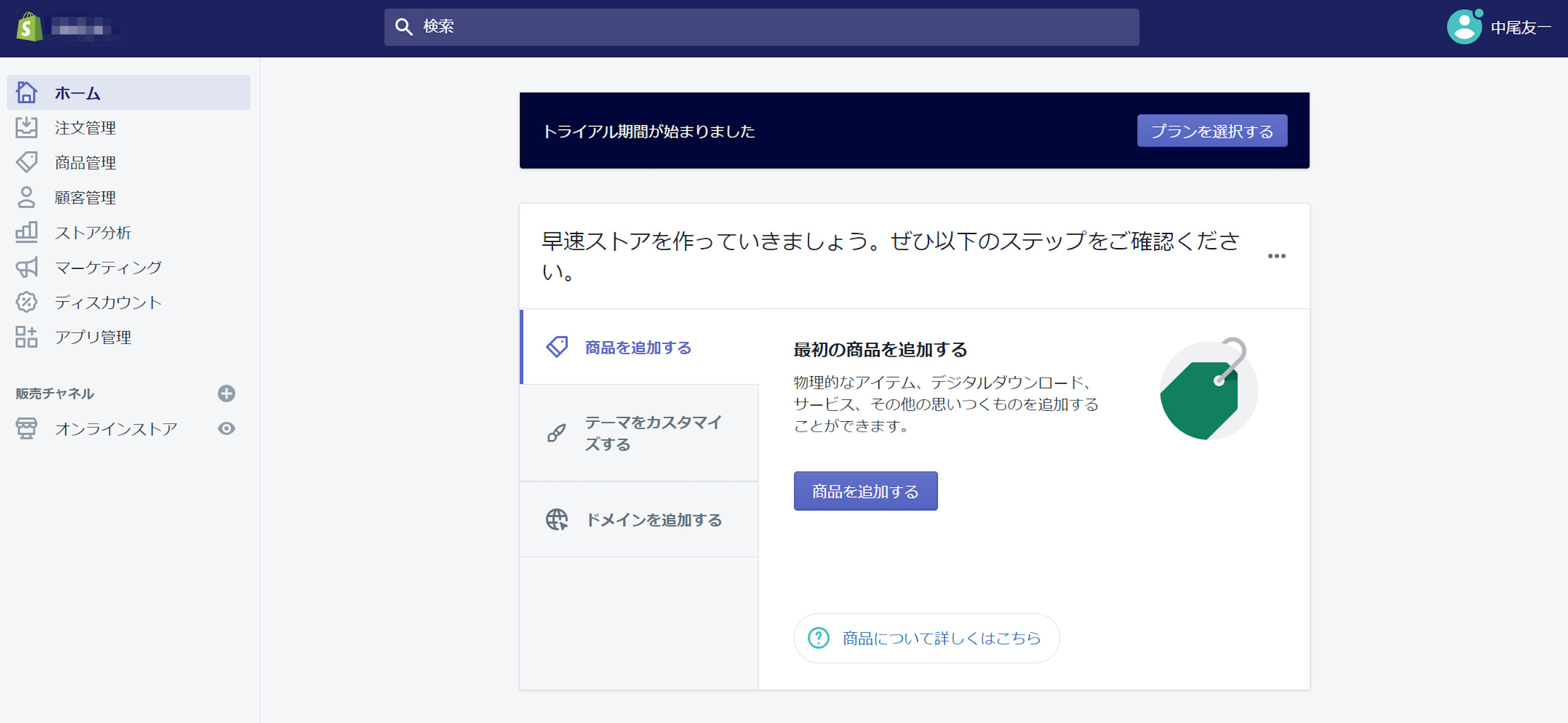 一応左メニューの簡単な説明をします。後ほど、詳細を記載しております。
一応左メニューの簡単な説明をします。後ほど、詳細を記載しております。
| 注文管理 | 注文一覧、手書きの請求書・注文書作成、カゴ落ち一覧が確認及び作成が出来ます。 |
|---|---|
| 商品管理 | 商品一覧、在庫管理、コレクション(カテゴリのようなもの)、ギフトカード(デジタル)の確認及び作成が出来ます。 |
| 顧客管理 | 注文したお客様の情報を見る事が出来ます。 |
| ストア分析 | Shopify独自の解析ツールで様々な情報を閲覧出来ます。 |
| マーケティング | FacebookやGoogleのアカウントと連携して広告を打つ事が出来ます。 |
| ディスカウント | クーポンコードの作成や管理が出来ます。 |
| アプリ管理 | Shopifyにインストール出来るアプリストアです。 |
| 販売チャネル | Shopify以外の販路の設定(購入ボタン設置)をする事が出来ます。 |
| オンラインストア | ストアのデザインやブログ、ページやメニュー作成等の主に初期で行う各種設定が出来ます。 |
| 設定 | ストア全般の設定が出来ます。 |
Shopify初期設定の手順
STEP.1 テーマ設定・カスタマイズ
Shopify(ショッピファイ)テーマからデザインを選択します。
無料テーマと有料テーマがありますが、初期段階では無料テーマで十分です。
無料のテーマ
「テーマ」→「無料のテーマを探す」をクリックします。
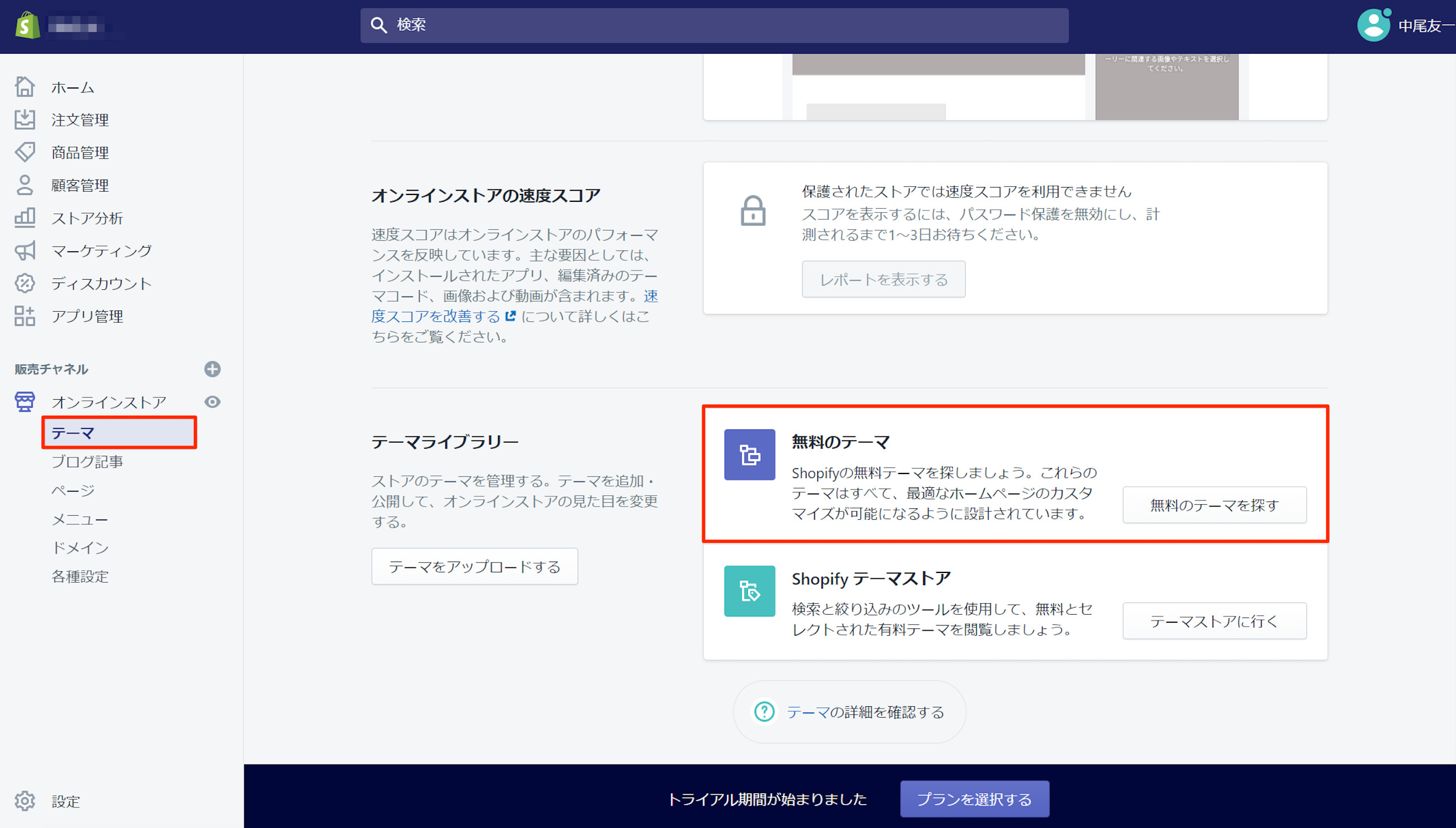 たくさんあるので、好きなテーマを選択しましょう。
たくさんあるので、好きなテーマを選択しましょう。
今回はとりあえず、「Boundless」を選択します。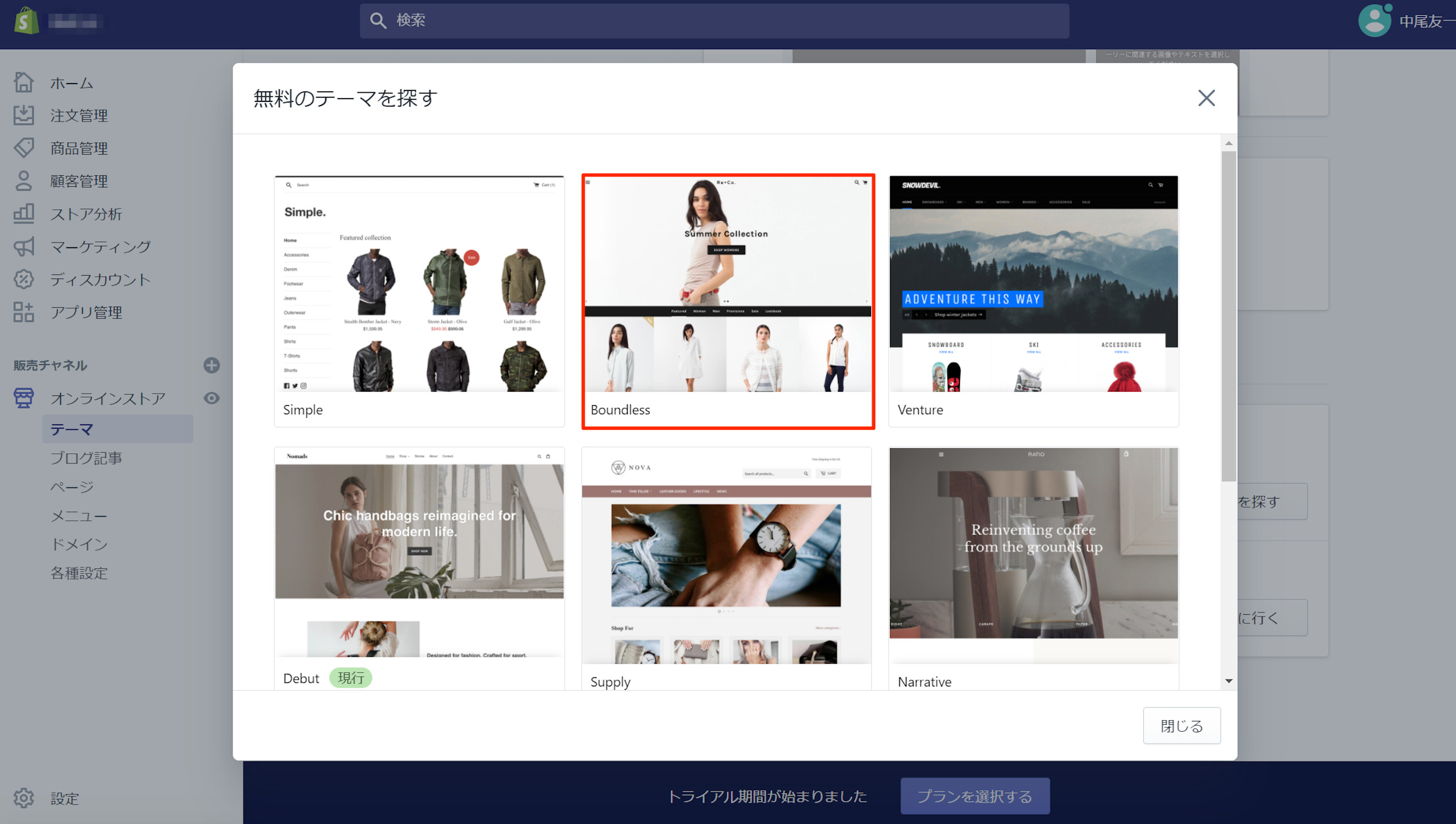 「テーマライブラリーに追加する」をクリックします。
「テーマライブラリーに追加する」をクリックします。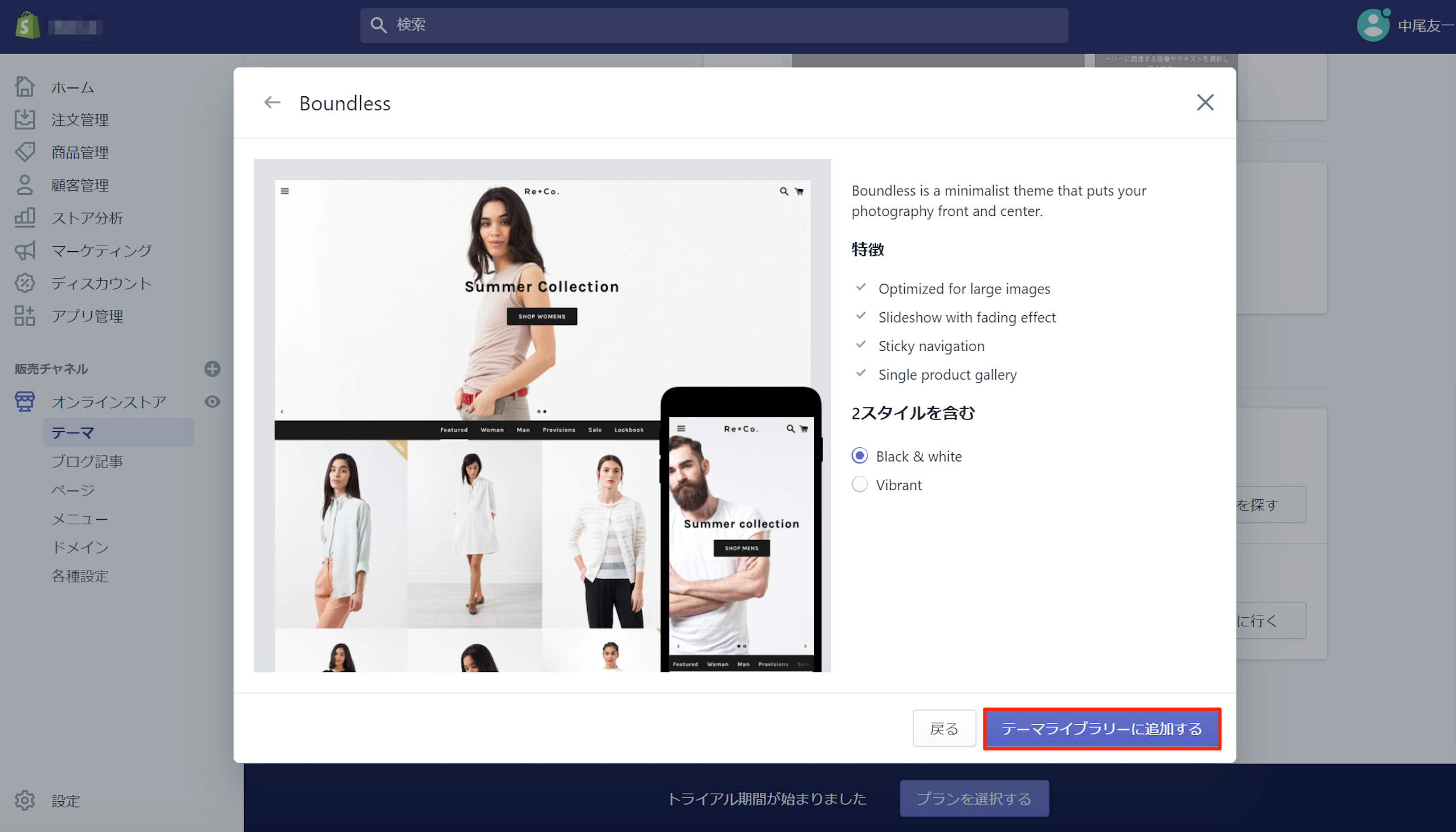 「追加済み」のマークが出たら完了です。
「追加済み」のマークが出たら完了です。
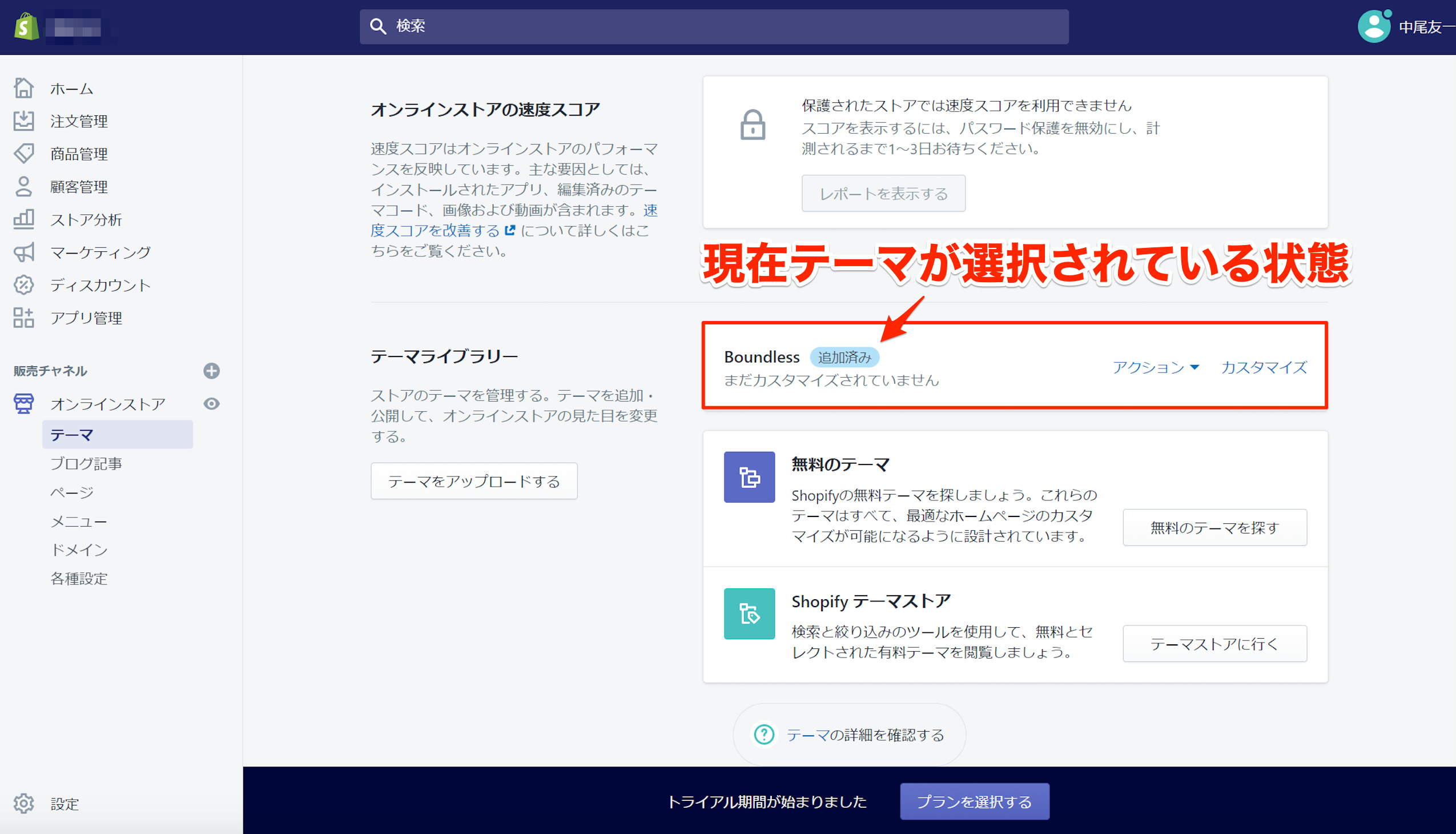
有料のテーマ
「テーマ」→「テーマストアに行く」をクリックします。
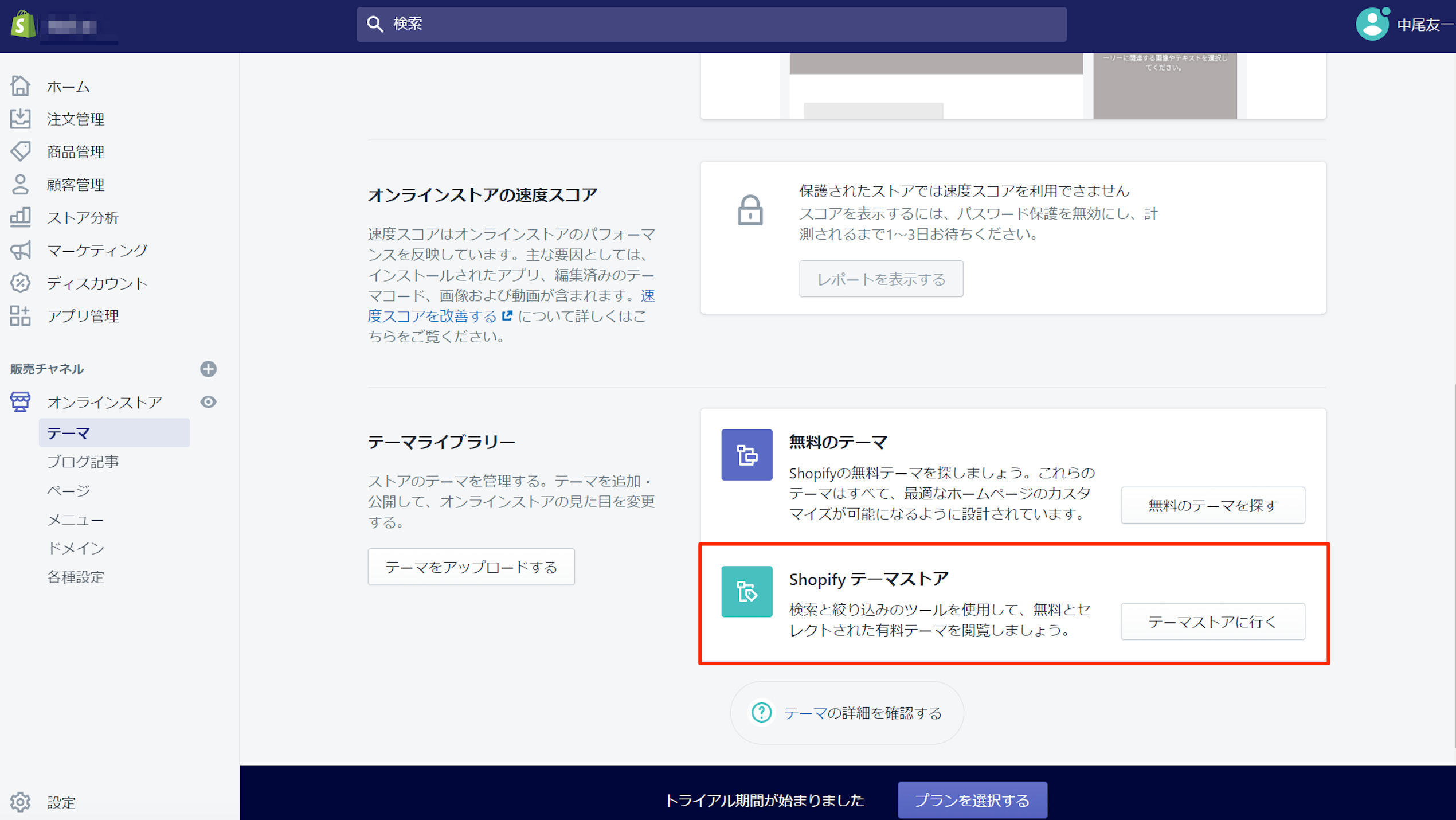 様々な有料のテーマが出てくるので、気になるテーマを探しましょう。
様々な有料のテーマが出てくるので、気になるテーマを探しましょう。

各テーマに入ると、DEMOがあるので、DEMO等で動きやデザインを確認しましょう。
追加(購入)後は、購入のテーマが選択できるようになります。
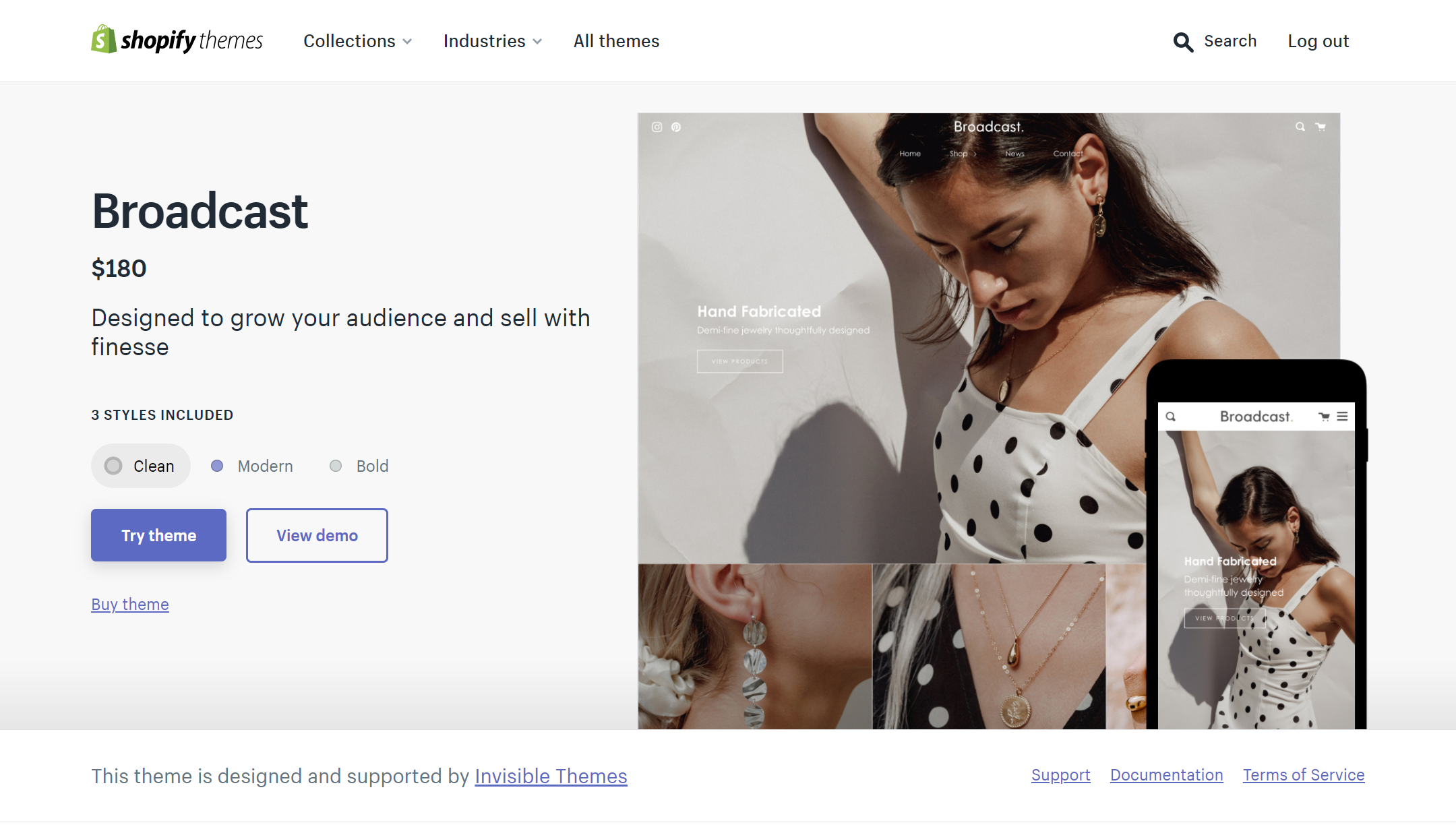
テーマのカスタマイズ
セクションとテーマ設定で全体のデザインをGUI(直感的操作)ベースで設定する事が可能です。
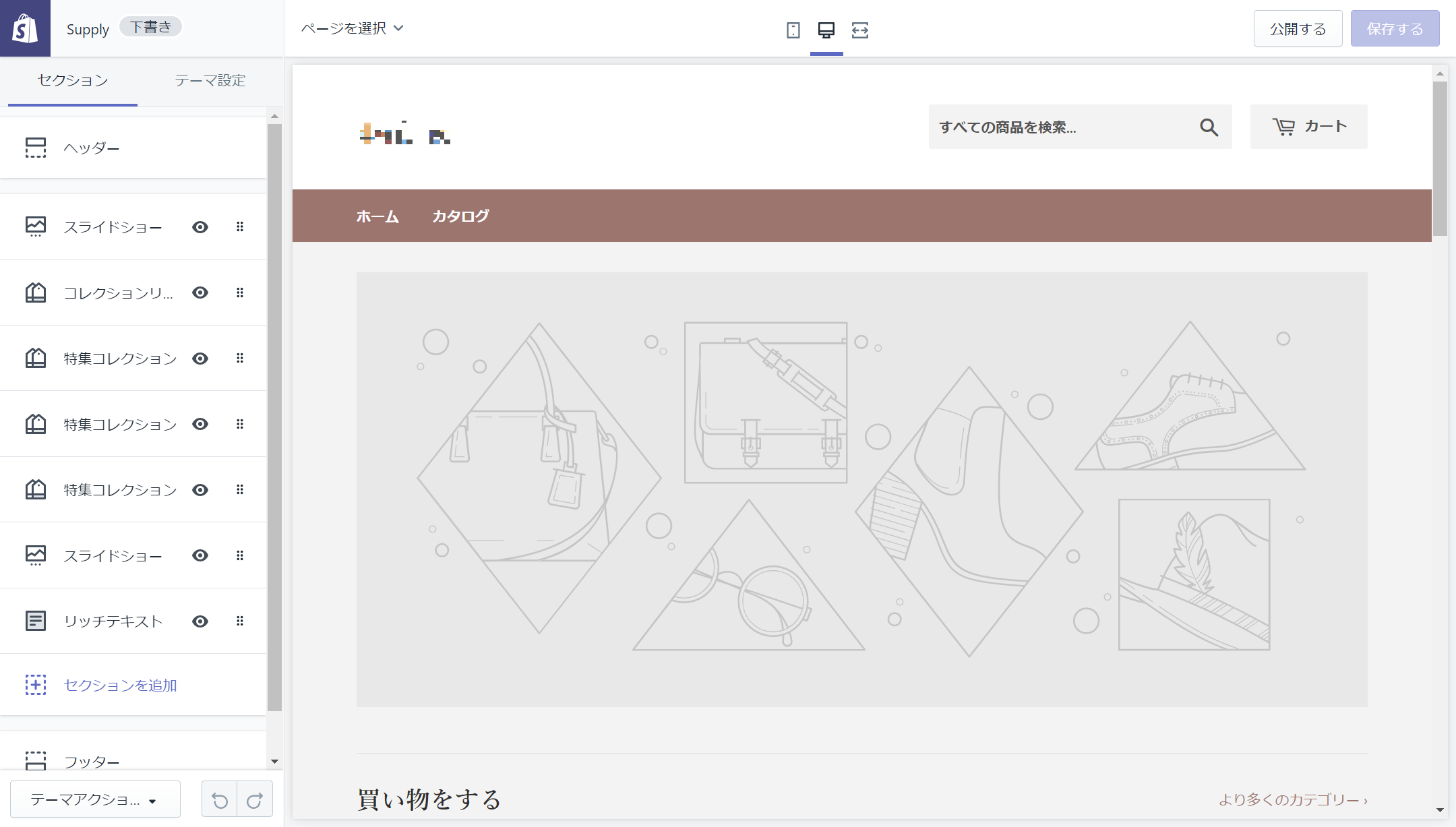 当然コード編集も可能なので、かなり細かくサイトをいじる事が可能です。
当然コード編集も可能なので、かなり細かくサイトをいじる事が可能です。
※上記理由もあって、有料版買う必要ないのでは?という感じです。
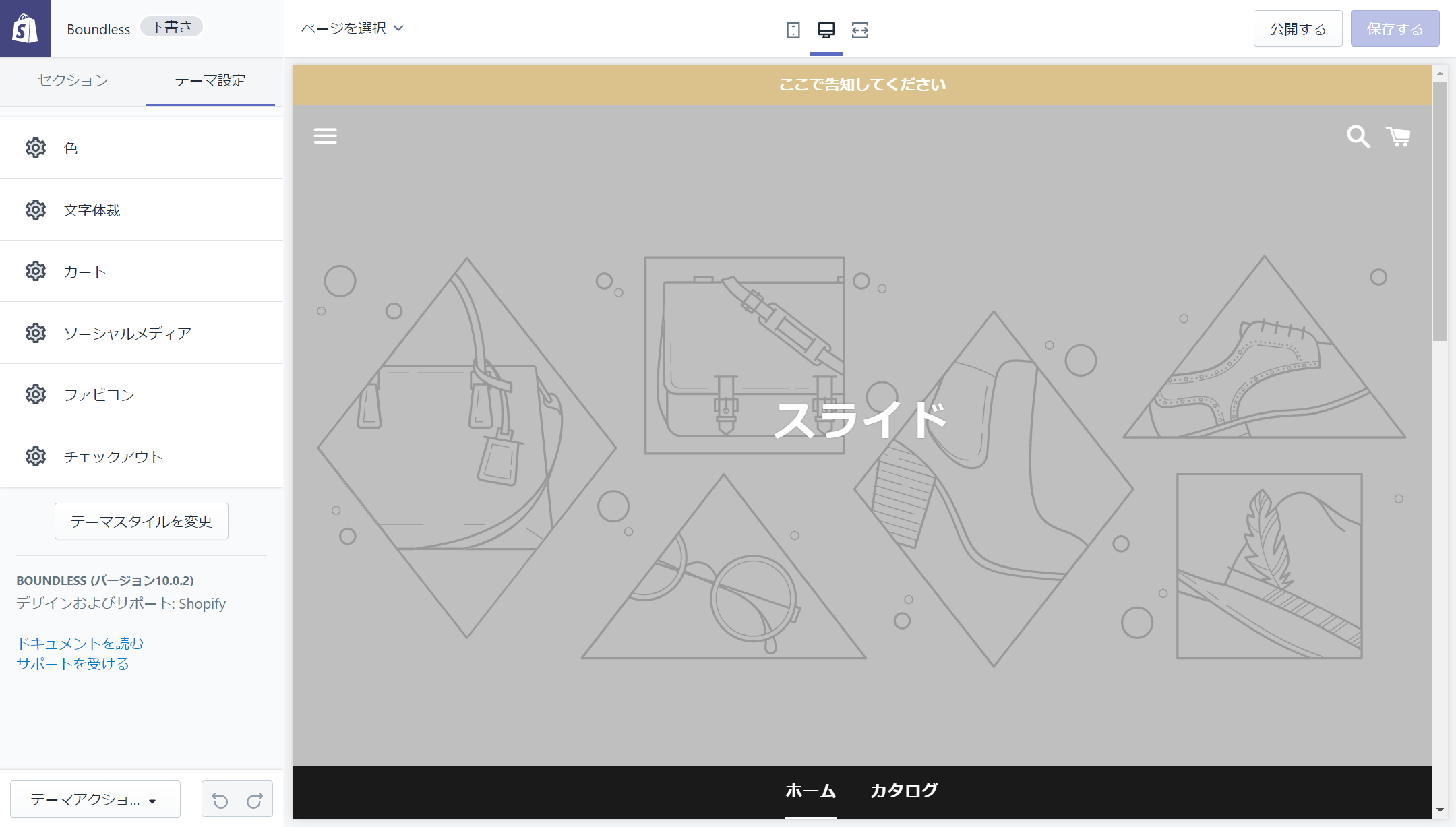
STEP.2 商品登録
「商品を追加する」から販売する商品情報を登録して行きます。
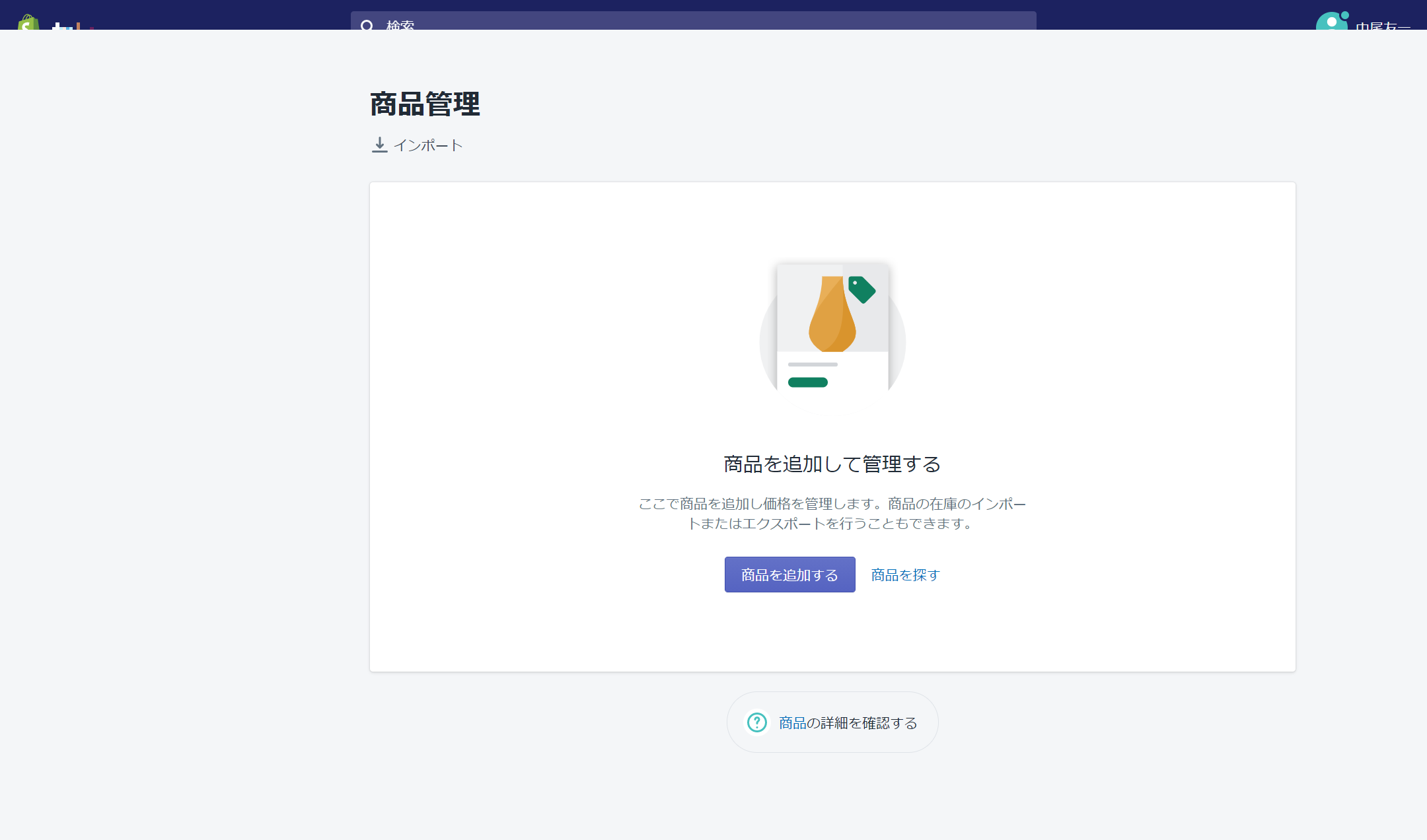 商品情報を都度入れながら追記・修正していくといつまでたっても終わらず大変なので、事前に商品の情報を用意しておくと良いでしょう!
商品情報を都度入れながら追記・修正していくといつまでたっても終わらず大変なので、事前に商品の情報を用意しておくと良いでしょう!
取り急ぎ、画像があればそれなりになるので、商品画像は必ず用意しましょう。
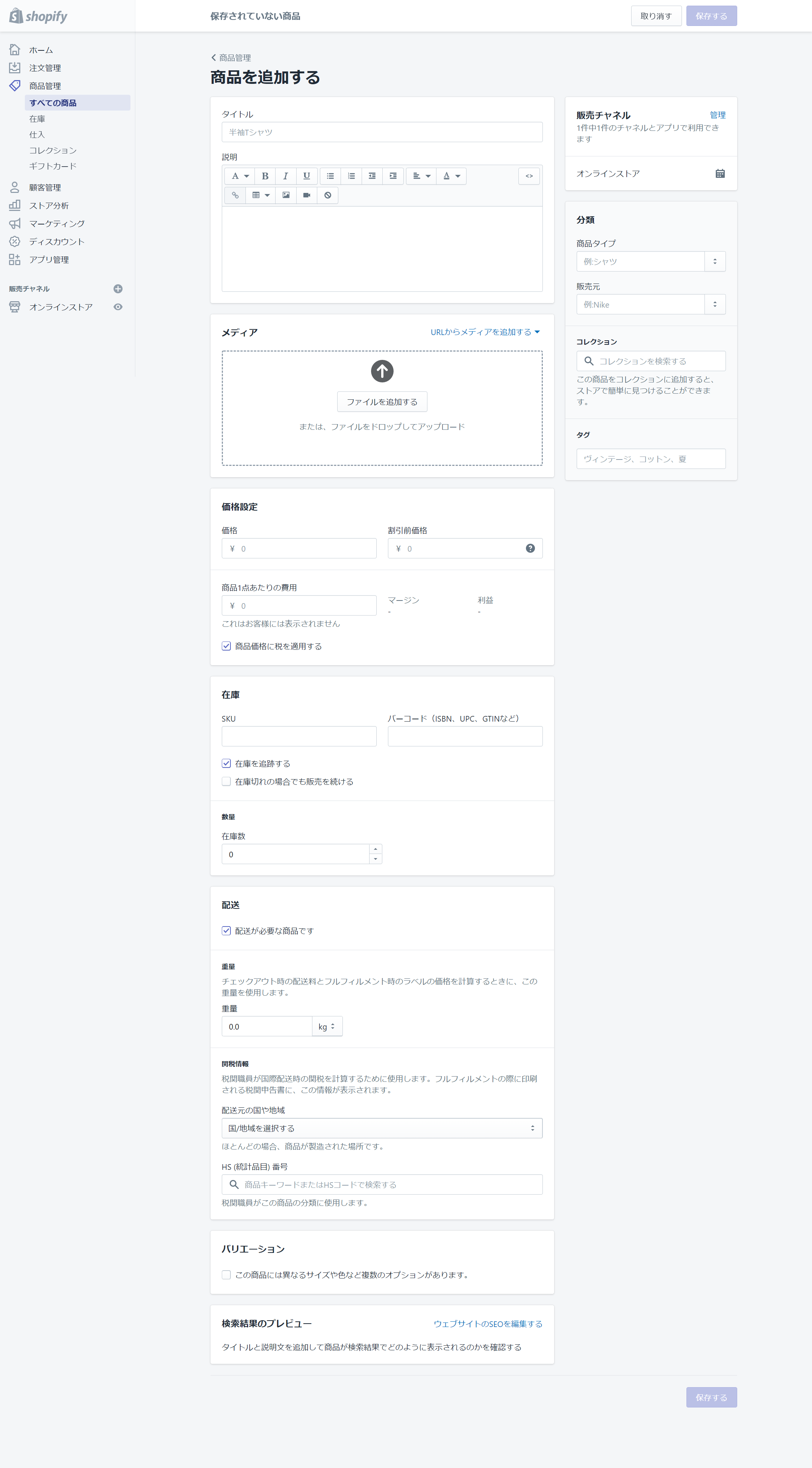
| タイトル | 商品のタイトル |
| 説明 | 商品の説明 |
| メディア | 商品画像 |
| 価格設定 | 価格設定 |
| 在庫 | 在庫(SKU・バーコード・数量) |
| 配送 | 配送(重量・関税情報) |
| バリエーション | 色やサイズ |
| 検索結果プレビュー | プレビュー |
STEP.3 コレクション作成
商品をカテゴリーやシリーズ単位で設定をします。
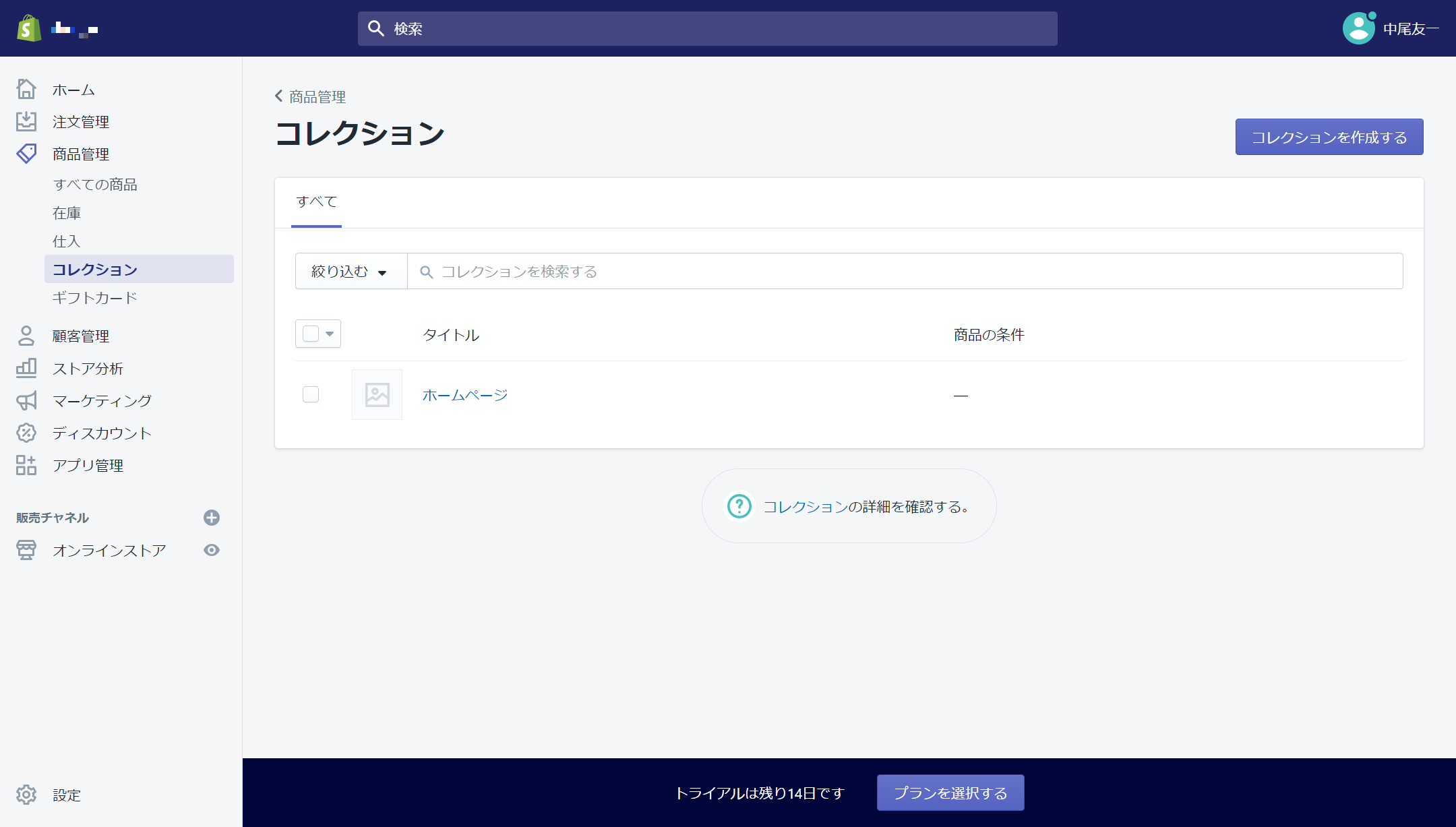 「コレクション=カテゴリ」みたいなものだと思ってください。
「コレクション=カテゴリ」みたいなものだと思ってください。
商品数が少ない場合は特に設定不要ですが、商品が多くなった場合に検討しましょう!
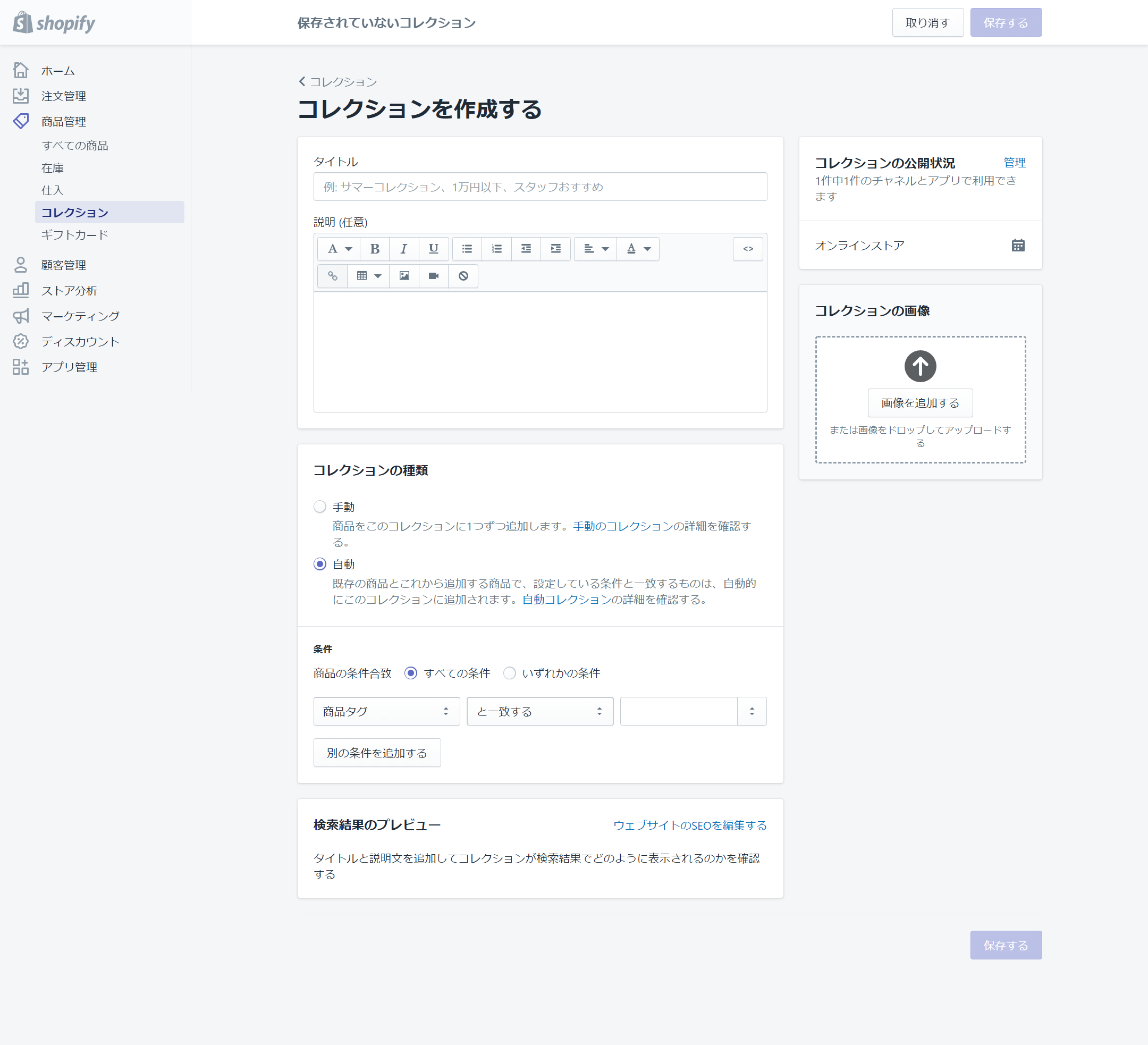
STEP.4 ページ作成
オンラインストアの紹介ページを作成します。
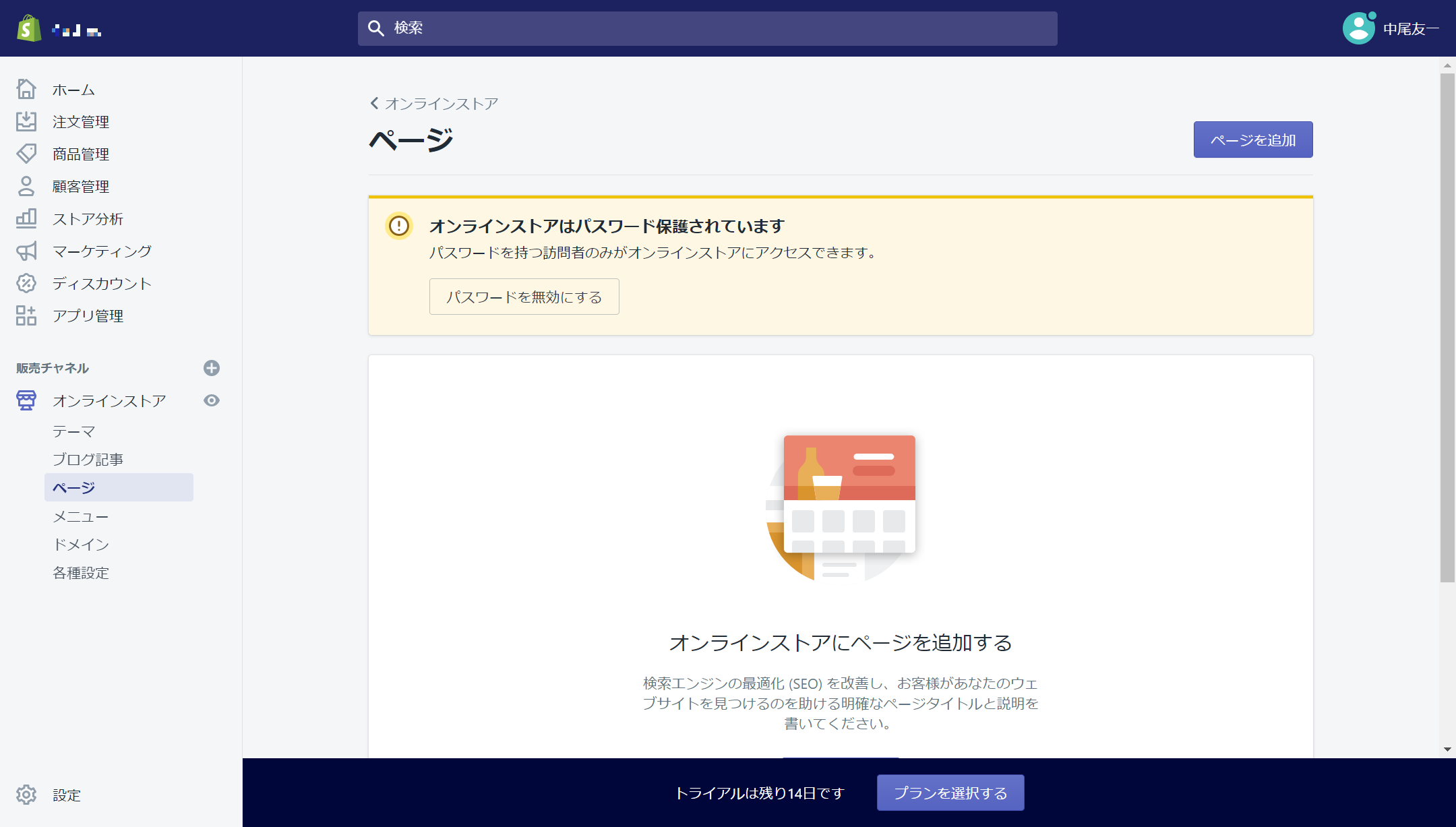 ブランドの誕生秘話や思い入れがあればここに入れてアピールして行きましょう!
ブランドの誕生秘話や思い入れがあればここに入れてアピールして行きましょう!
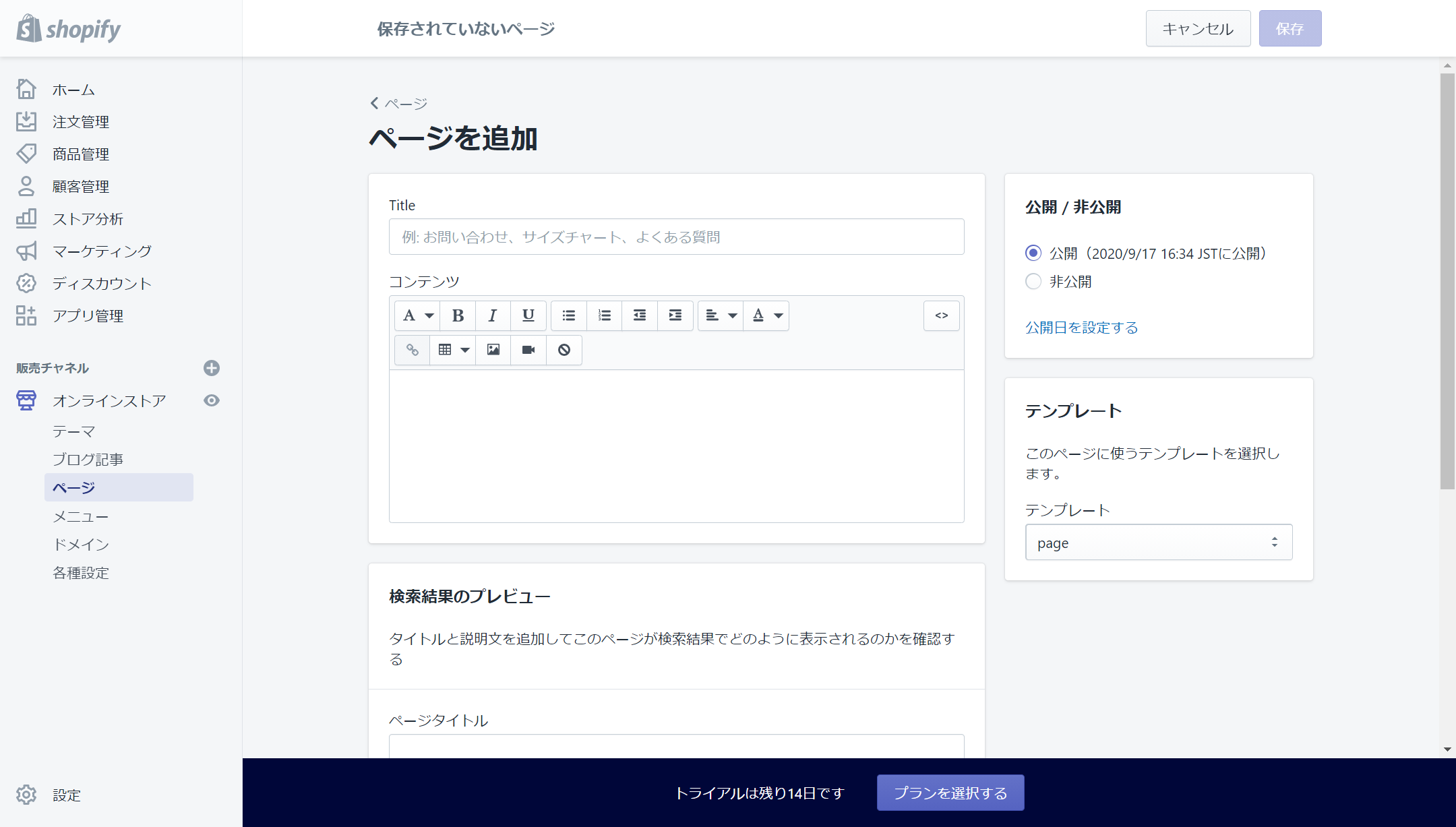
STEP.5 メニュー作成
ストア内のメニュー(ヘッダー・フッター)を設定して行きます。
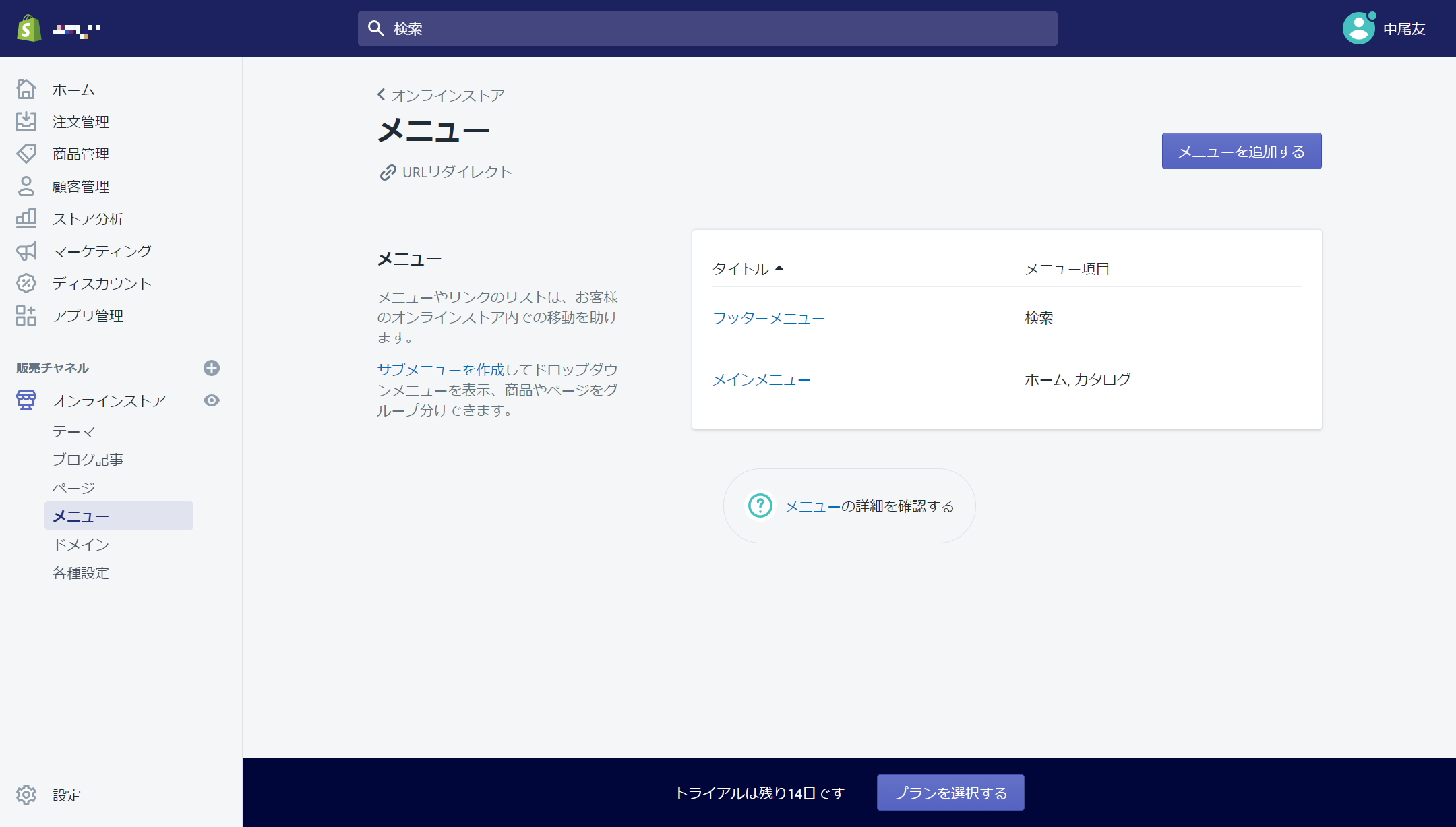 ヘッダーには例えば各カテゴリを表示したり、フッターだと会社情報や配送日、お問い合わせ等を置くのがよく見るパターンです。
ヘッダーには例えば各カテゴリを表示したり、フッターだと会社情報や配送日、お問い合わせ等を置くのがよく見るパターンです。
ただ、「正解」はないと思いますので、あなたにとって一番良い構成を色々試して行きましょう。
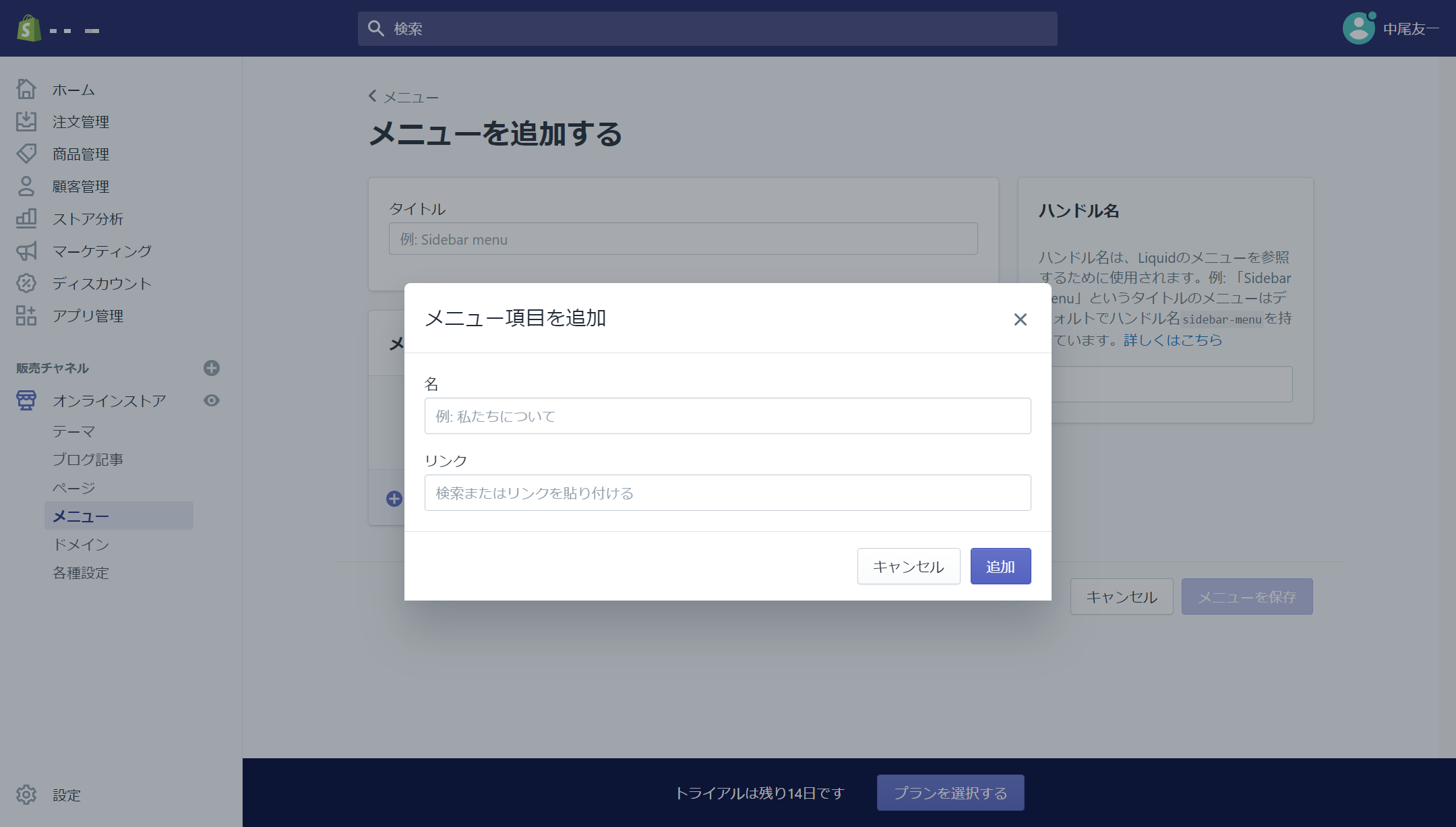
STEP.6 基本機能設定
決済、配送、ロケーションなど基本機能の設定をします
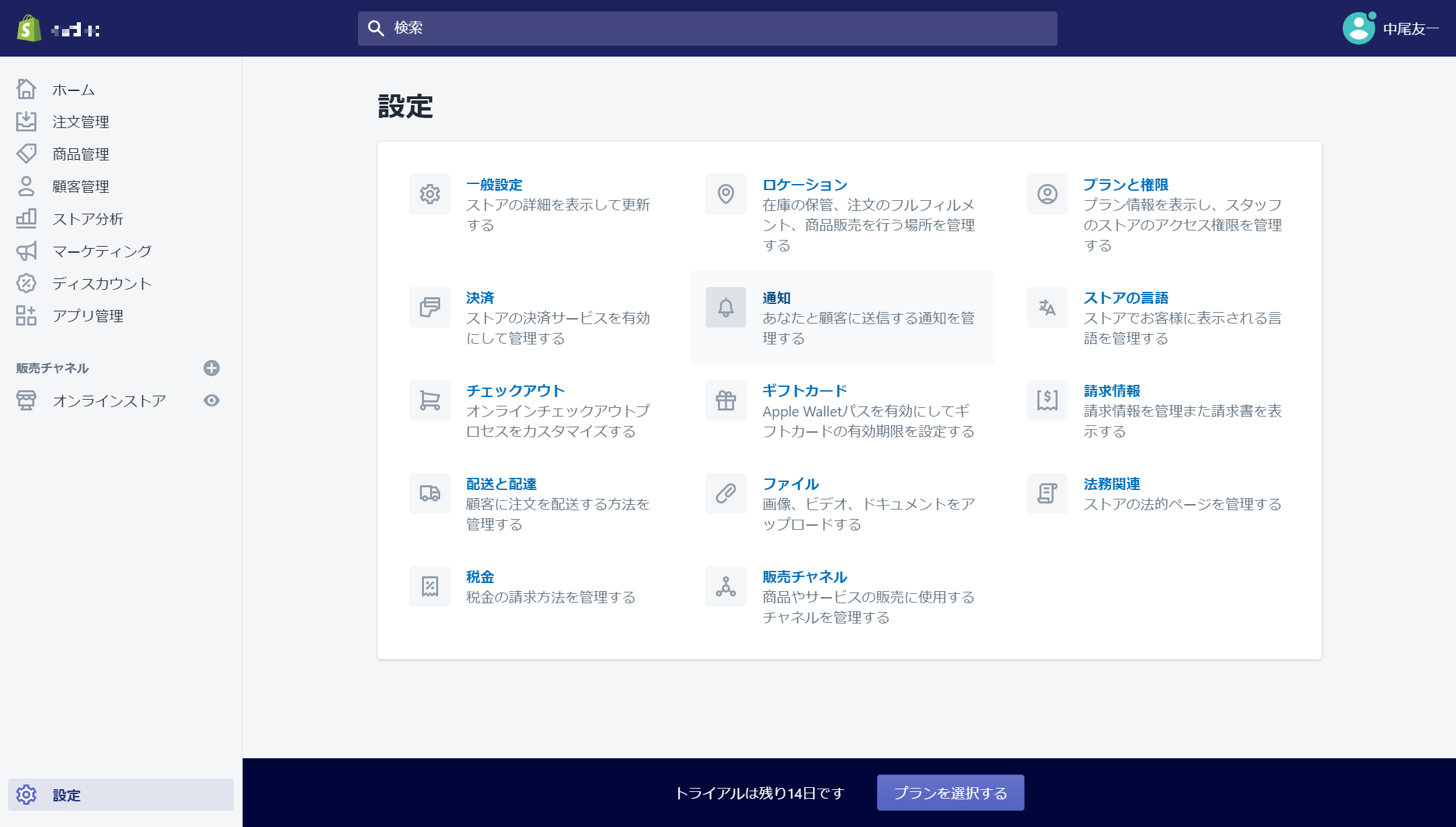
一般設定
一般設定にある情報はアカウント開設時にほとんど入力してしまう為、必要であれば追記・修正していきましょう。
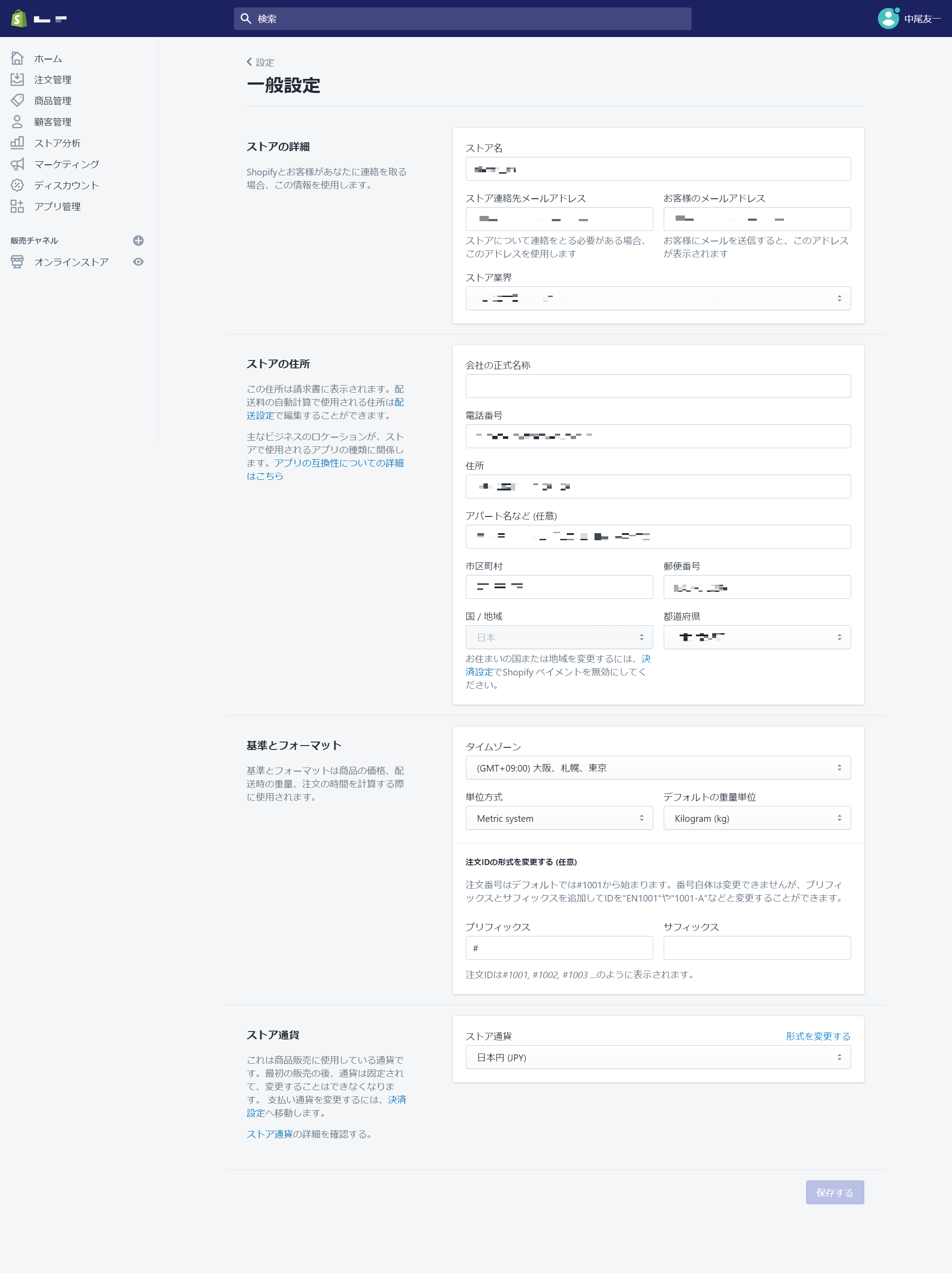
決済サービス
Shopify Paymentsのアカウント設定を完了するだけで、VISA/MASTER/AMEXとApple Pay、Google Pay等が使えるようになります。
一旦これさえあれば決済関係は事足りるので、ぱぱっと設定してストア公開しましょう。
※別途絶対に入れておくべき決済サービスについては記事にしますのでそちらでご確認を。
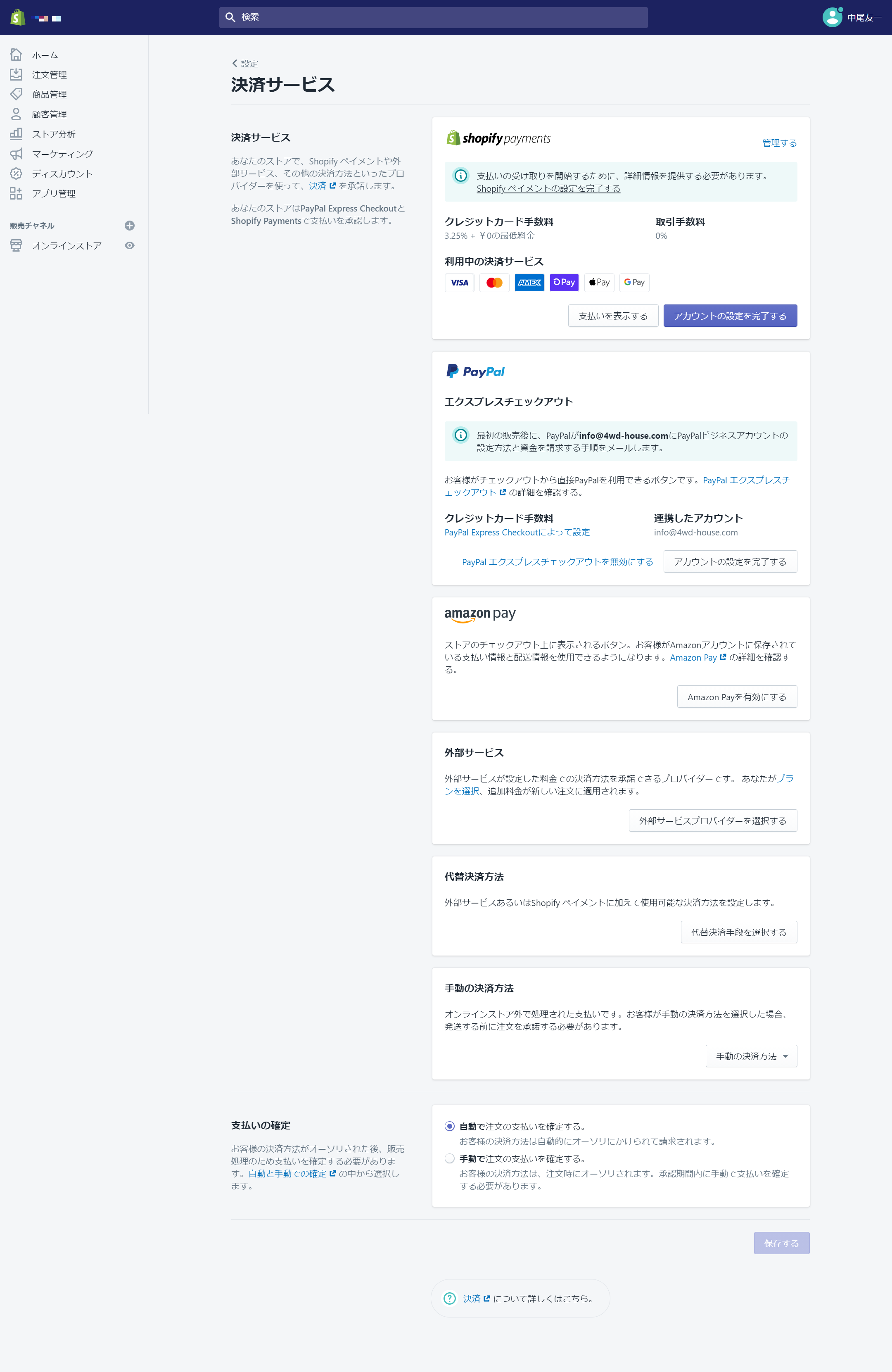
チェックアウト
基本デフォルトでOKです!もし変更する際は一個一個「変更する」→「確認する」という手順で実施しましょう。
一気に変更してしまうと、不具合が起こった際に原因を突き止め辛くなる為です。
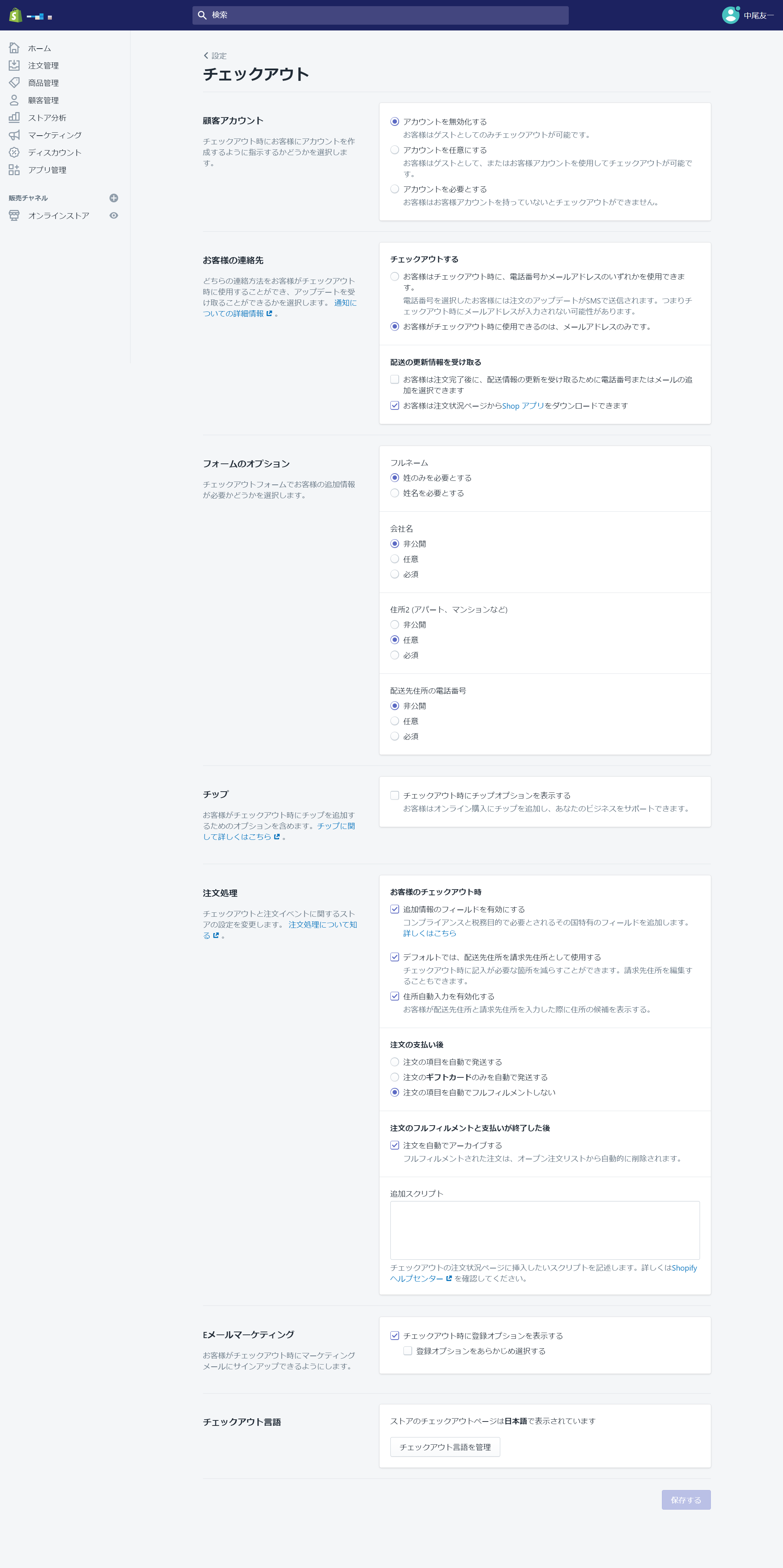
配送と配達
全国一律送料無料の場合は「無料」で良いと思います。
商品によって細かく設定する場合は一個一個設定する必要があるので、注意が必要です。
※配送地域(沖縄離島etc…)によって変更する場合も同様です。
海外への配送も行うのであれば、配送エリアを設定する必要があるのですが、まずはしっかり日本国内で実績をつけてからにしましょう!思わぬトラブルに巻き込まれる場合もあるので、海外への配送は国内で運営が安定してからでも遅くありません。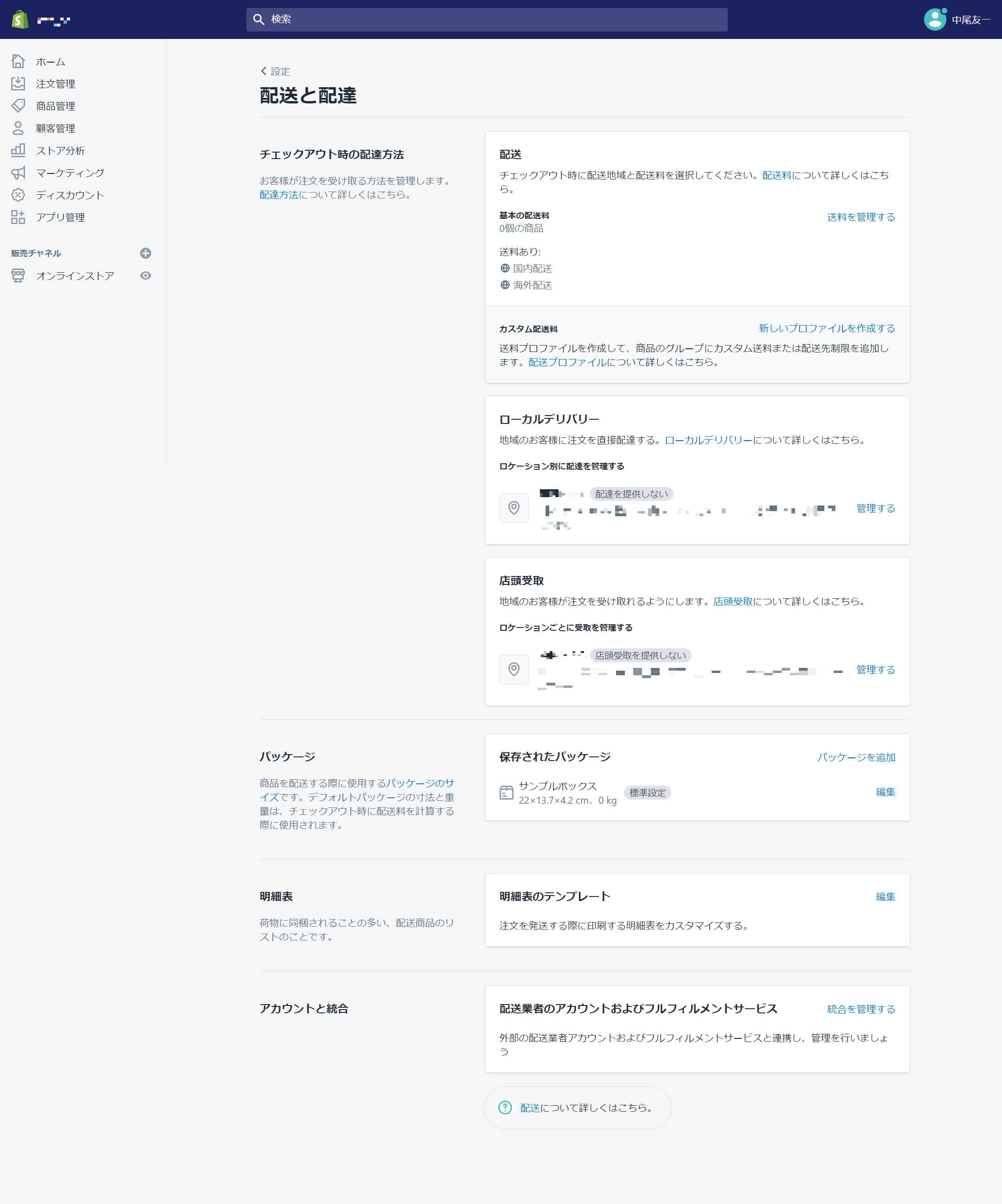
税
商品を税込み価格にするか税抜き価格にするかの設定です。
基本的にどのECサイトでも税込み価格が標準なので、それを見越した価格設定にしましょう。
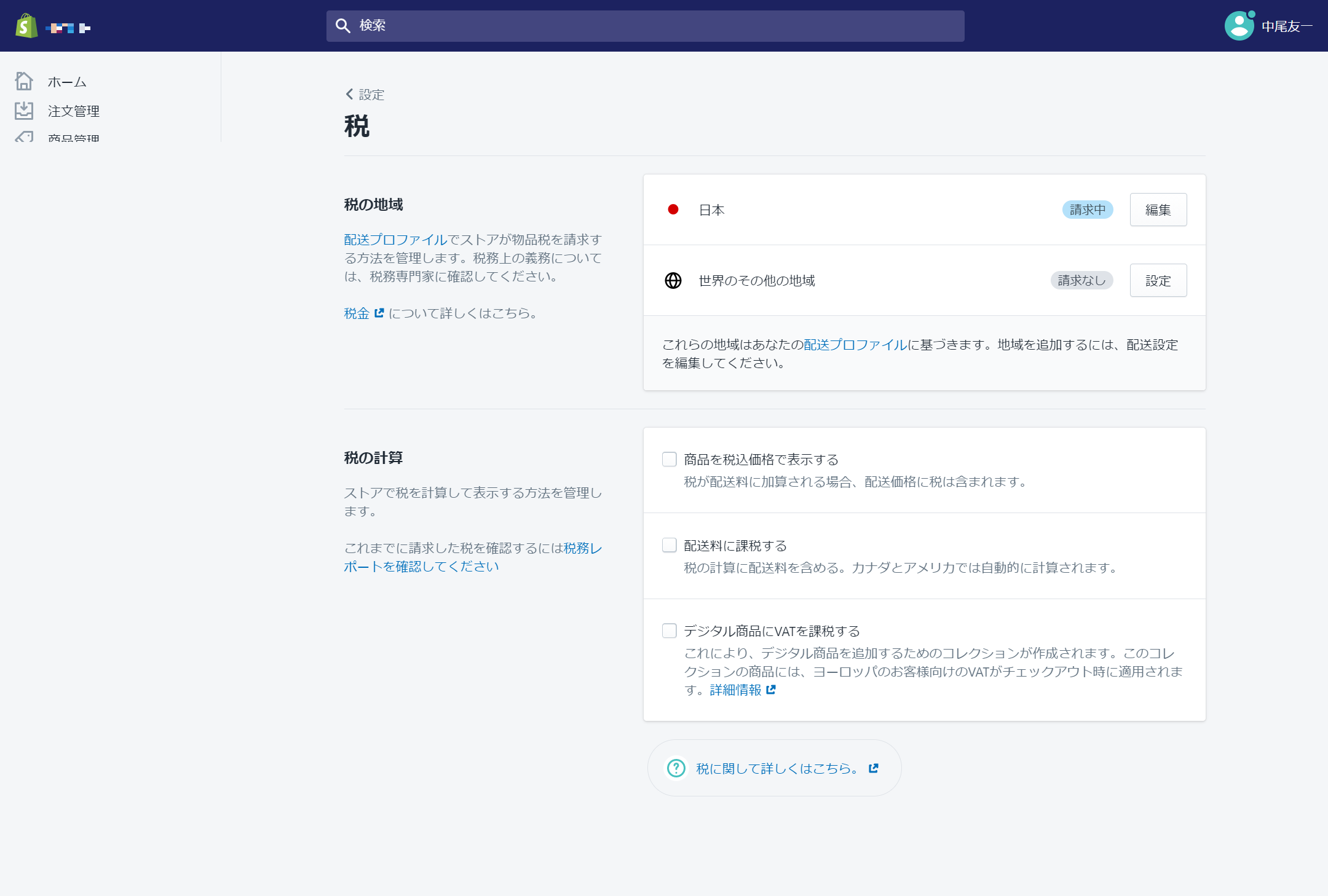
ロケーション
配送元の住所を設定します。在庫によって別の場所に保管している場合はロケーションを追加して行きましょう。

通知
基本的に全てデフォルトで入っているので、運営会社の記載や、必要な部分だけ変更する事をお勧めします。
間違ってコード部分まで消してしまうと、エラーや表示が崩れてしまう原因になりますので、やる場合は必ずバックアップ(一度テキストに保存)をしてから行いましょう。
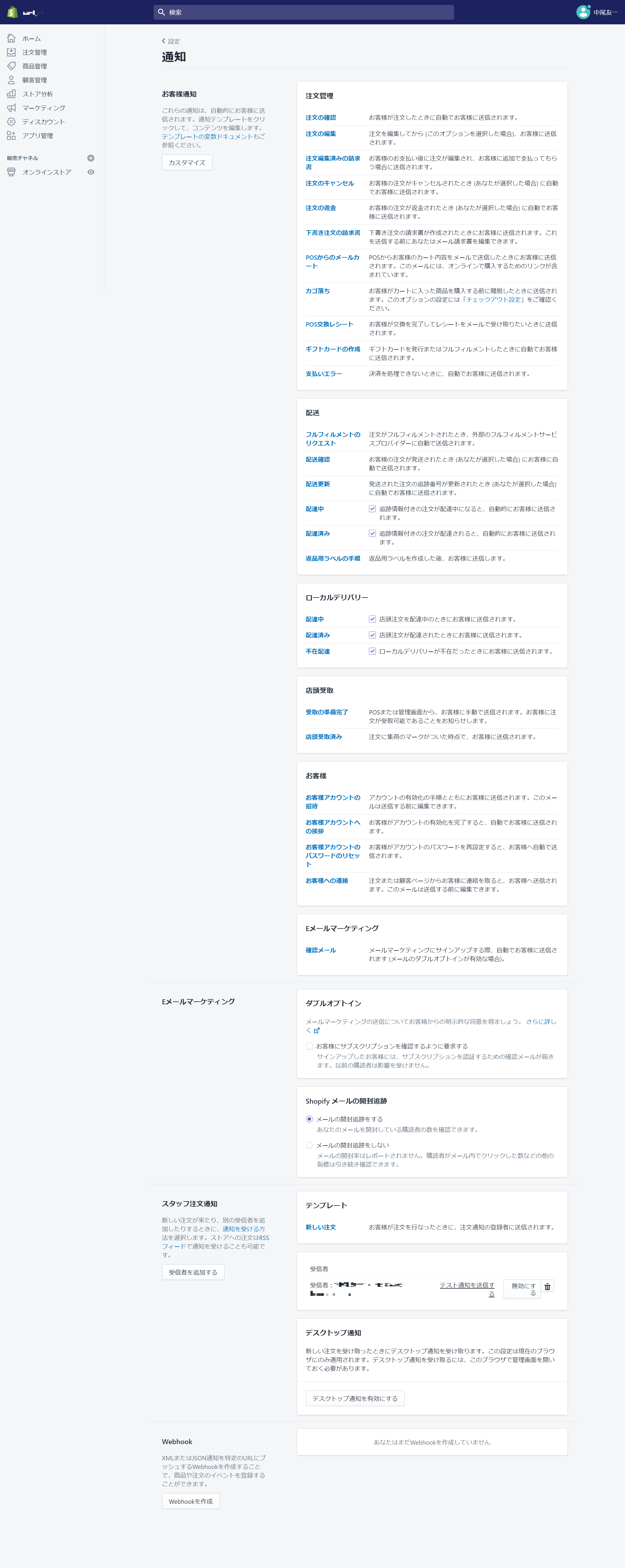
ストアの言語
海外展開する場合は必要に応じて追加しましょう。
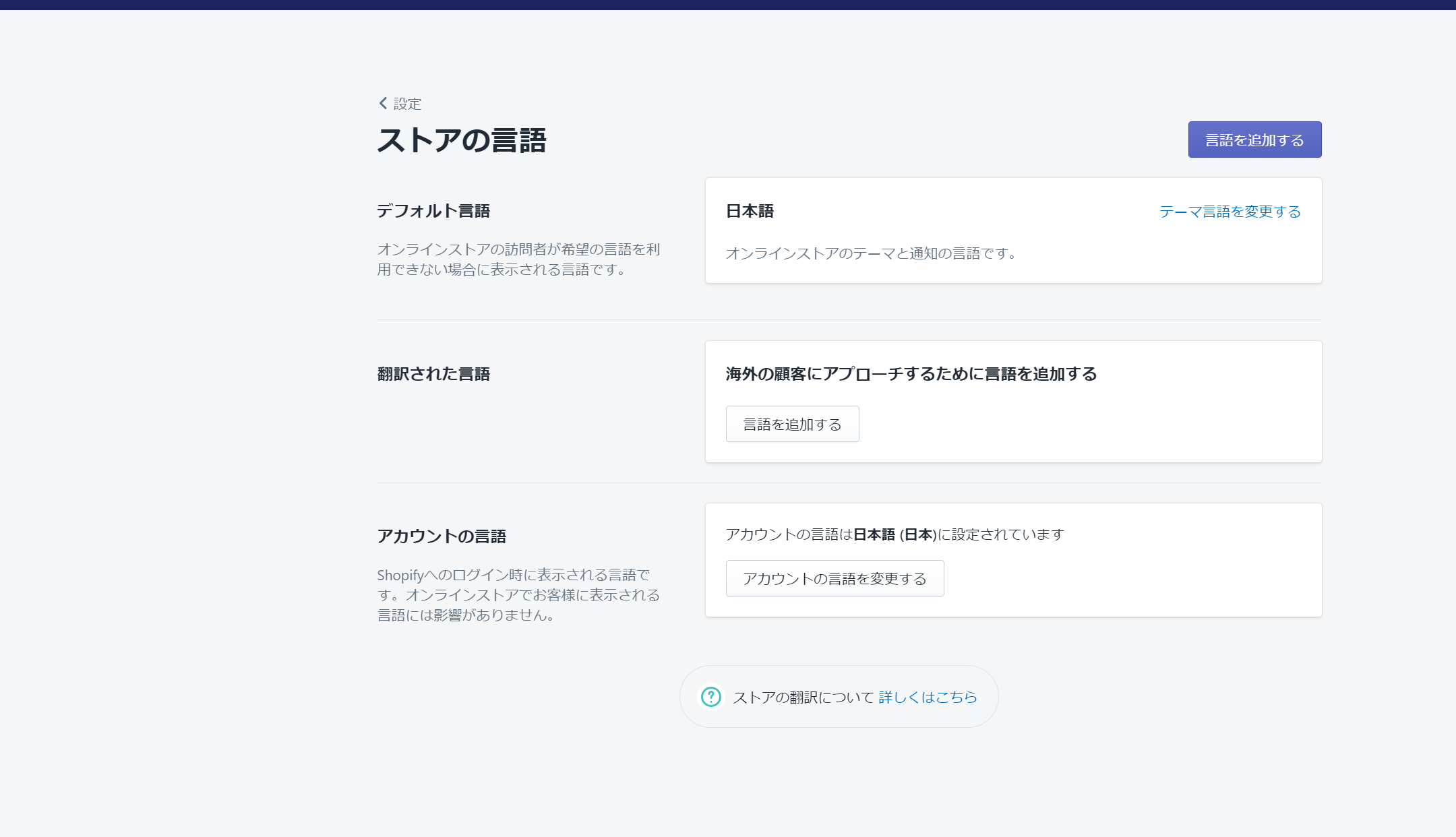
請求情報
ストアの基本料金(基本使用料)だけでなく、有料アプリを使っていれば、その金額や支払いサイクルまで見る事が可能です。
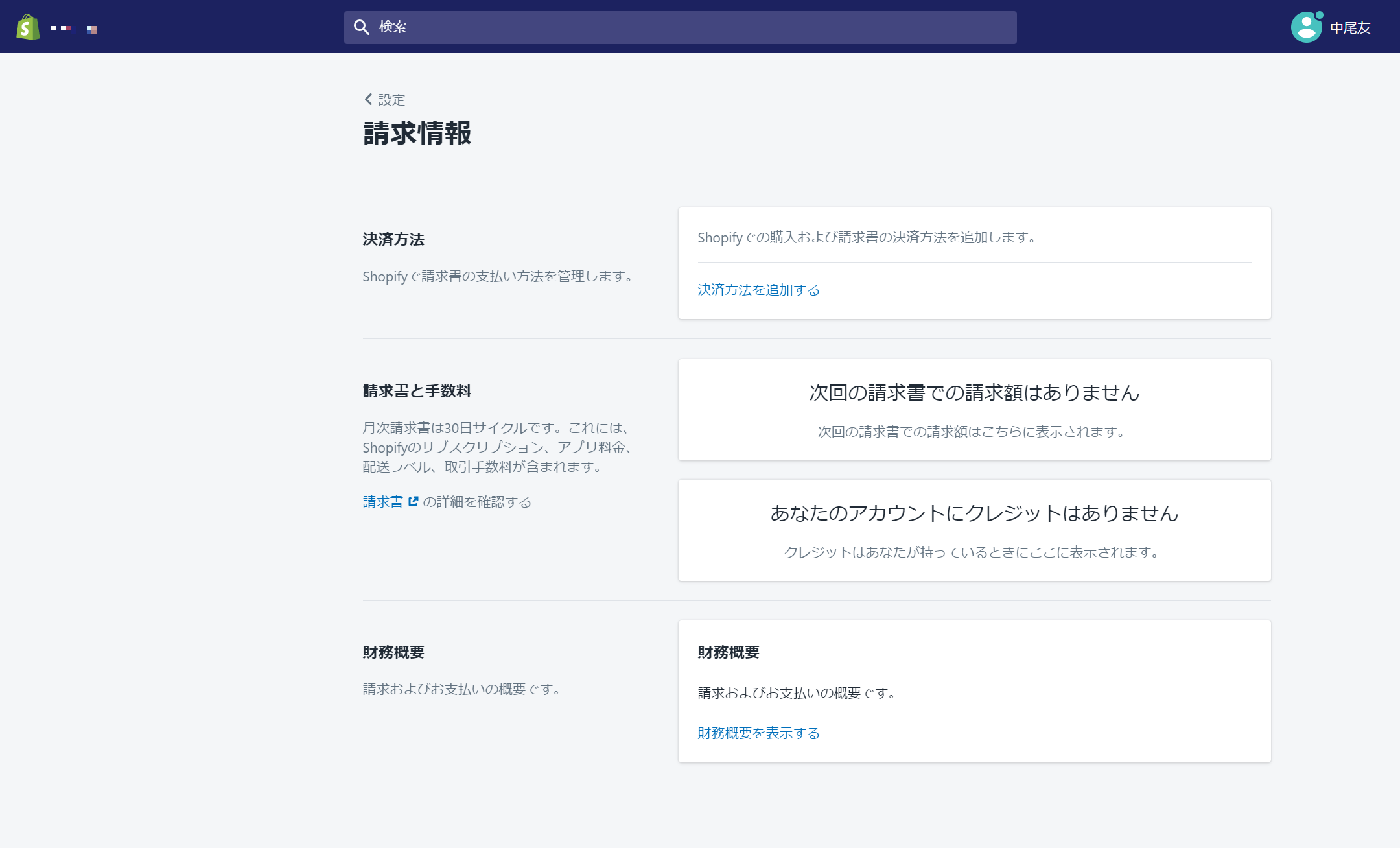
法務関連
返金ポリシー(初期不良については無料交換や、お客様都合での返金・返品は応じませんetc…)やプライバシーポリシーを記載します。内容はチェックアウト画面の下部に導線が出来ます。
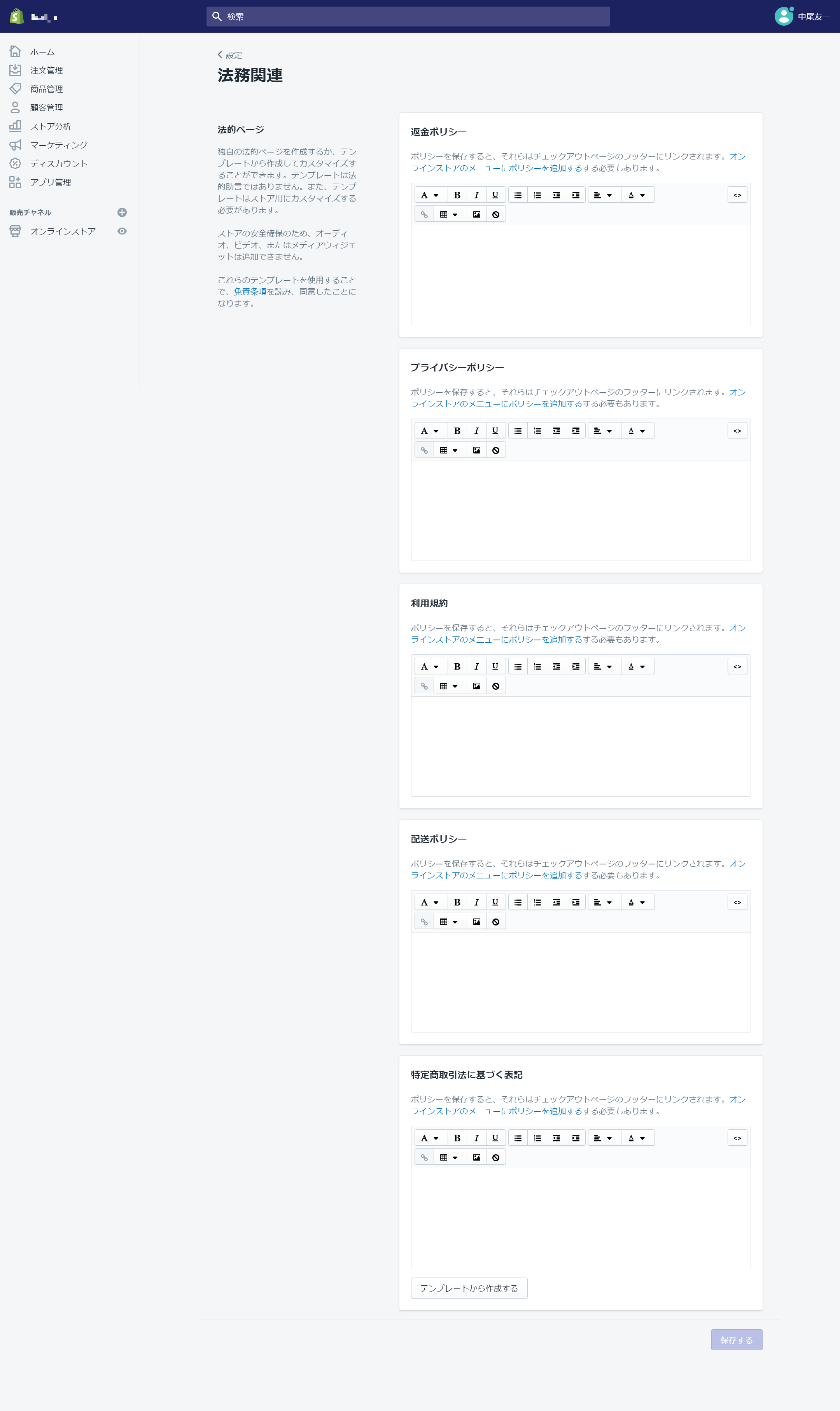
STEP.7 ドメイン設定
そのままでも当然使用可能ですが、Shopifyで構築していく以上、独自ドメインでの設定をお勧めします。
※ドメインの設定については後日追記します。
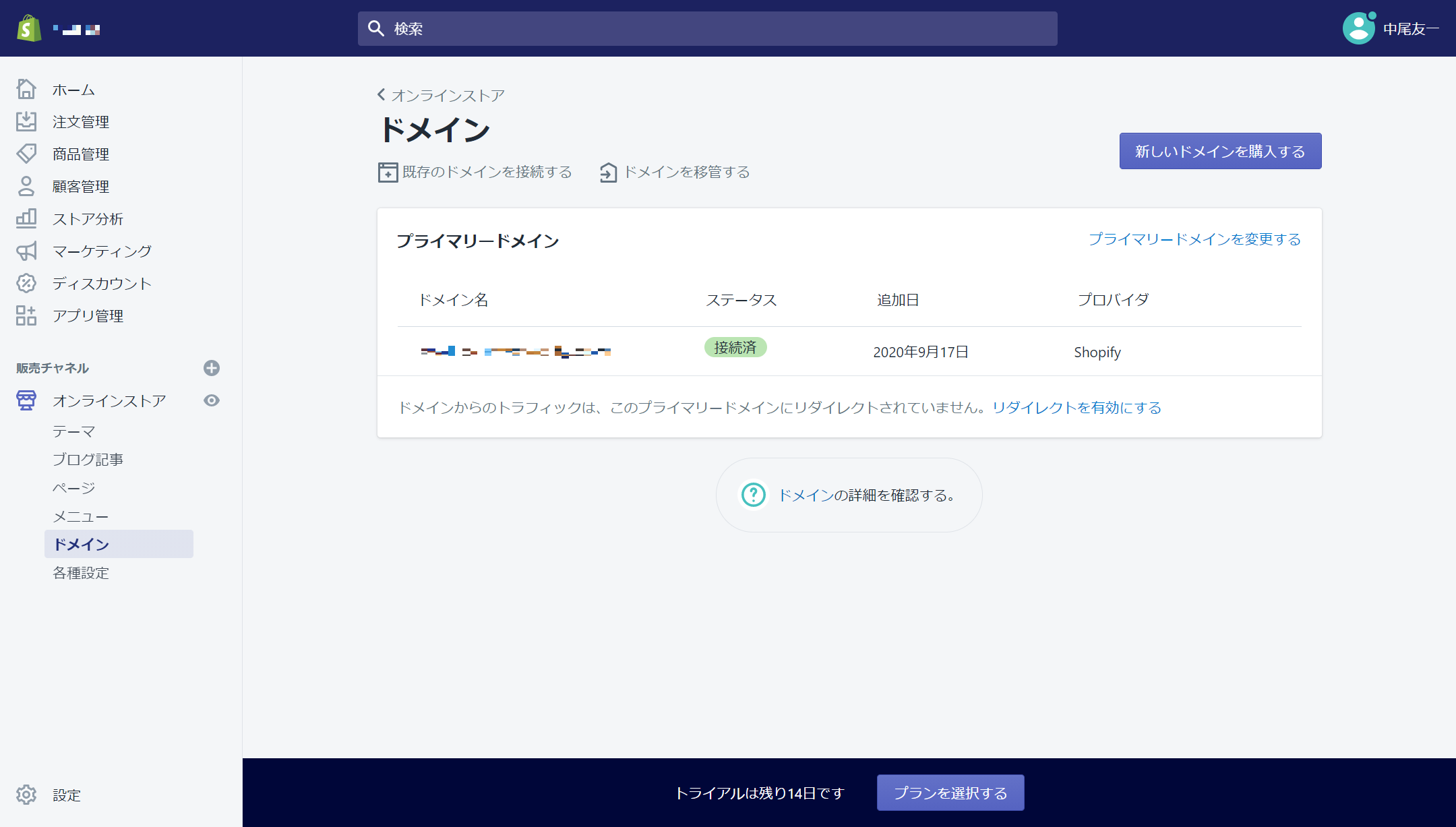
STEP.8 ストア公開
ここまでくれば後少しでストアの公開が出来ます!
まずは、「プランを選ぶ」から有料プランに切り替えましょう。「パスワードを有効にする」のチェックが外せるようになるので、チェックを外して保存すればストアが公開になります!
※他の所からもShopifyの有料プランには切り替えが可能です。
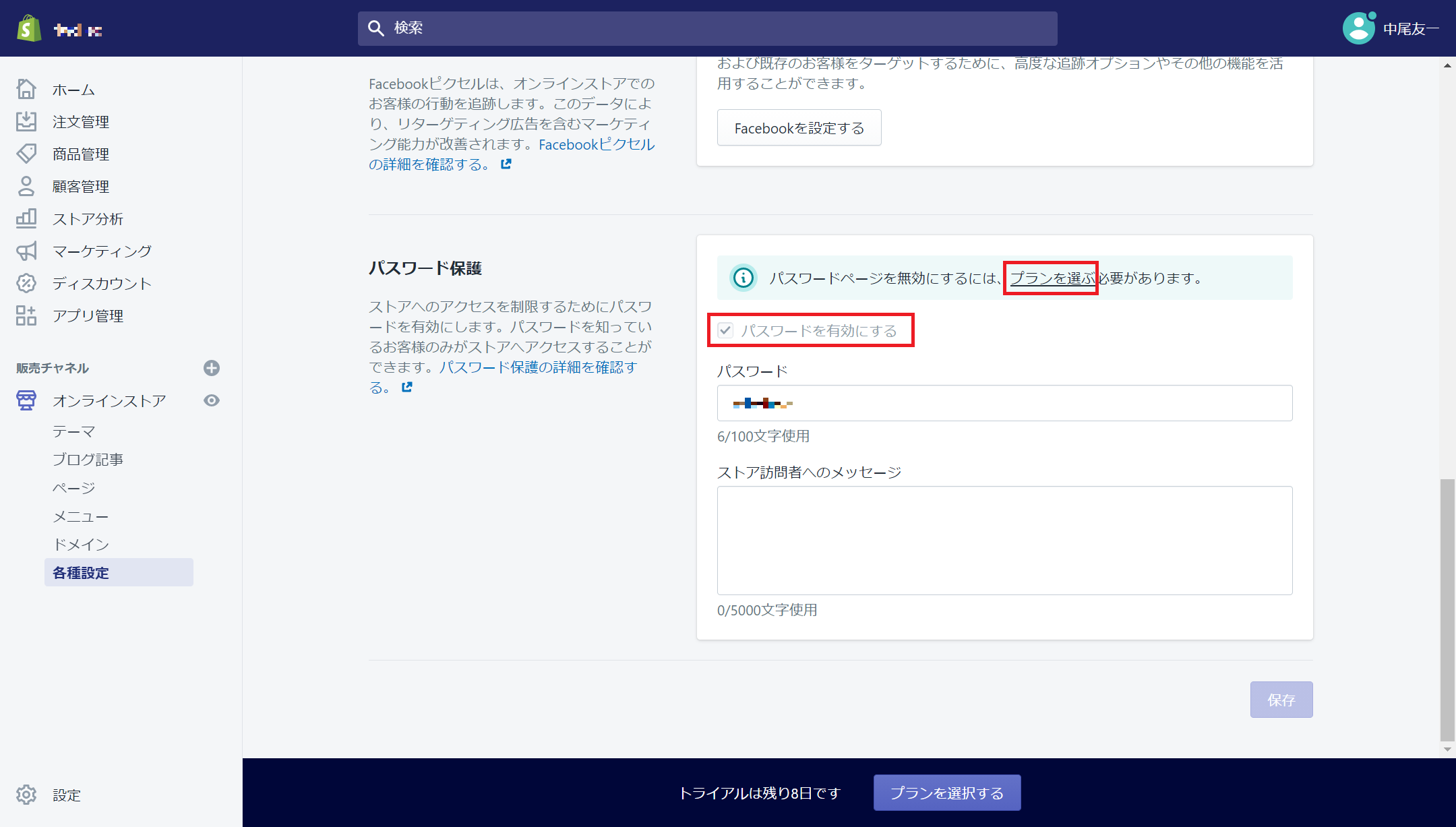
まとめ
正直、ここまで細かく書いてきましたが、難しく考える必要はありません。
細かい事はさておき、適当に無料テーマ選んで、商品登録して有料プランに切り替えればほぼ完了です。
→Shopify14日無料に今すぐ登録
※2週間以内に構築が間に合わなかった場合も24時間を切ると14日間延長するボタンが出てくるので、それで延長が可能です。
その後、PVだったり、CVRだったりLTVをどう上げて行くかを分析&改善する!それがShopifyの醍醐味だったりします。
なので、変に最初からストアを完璧にする!というよりは、改善していく過程も含めて楽しく自分のストアを理想の形にして行きましょう。
Shopify(ショッピファイ)完全攻略ガイド
〜必ず入れておきたいおすすめの必須アプリ〜
Shopify(ショッピファイ)完全攻略ガイド
〜お勧めのアプリ・WEB集客(PV)UP編〜
Shopify(ショッピファイ)完全攻略ガイド
〜お勧めのアプリ・購入率(CVR)UP編〜
Shopify(ショッピファイ)完全攻略ガイド
〜お勧めのアプリ・顧客単価(LTV)UP編〜
Shopify(ショッピファイ)に関連する実績及び書籍(著書)







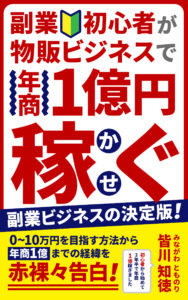

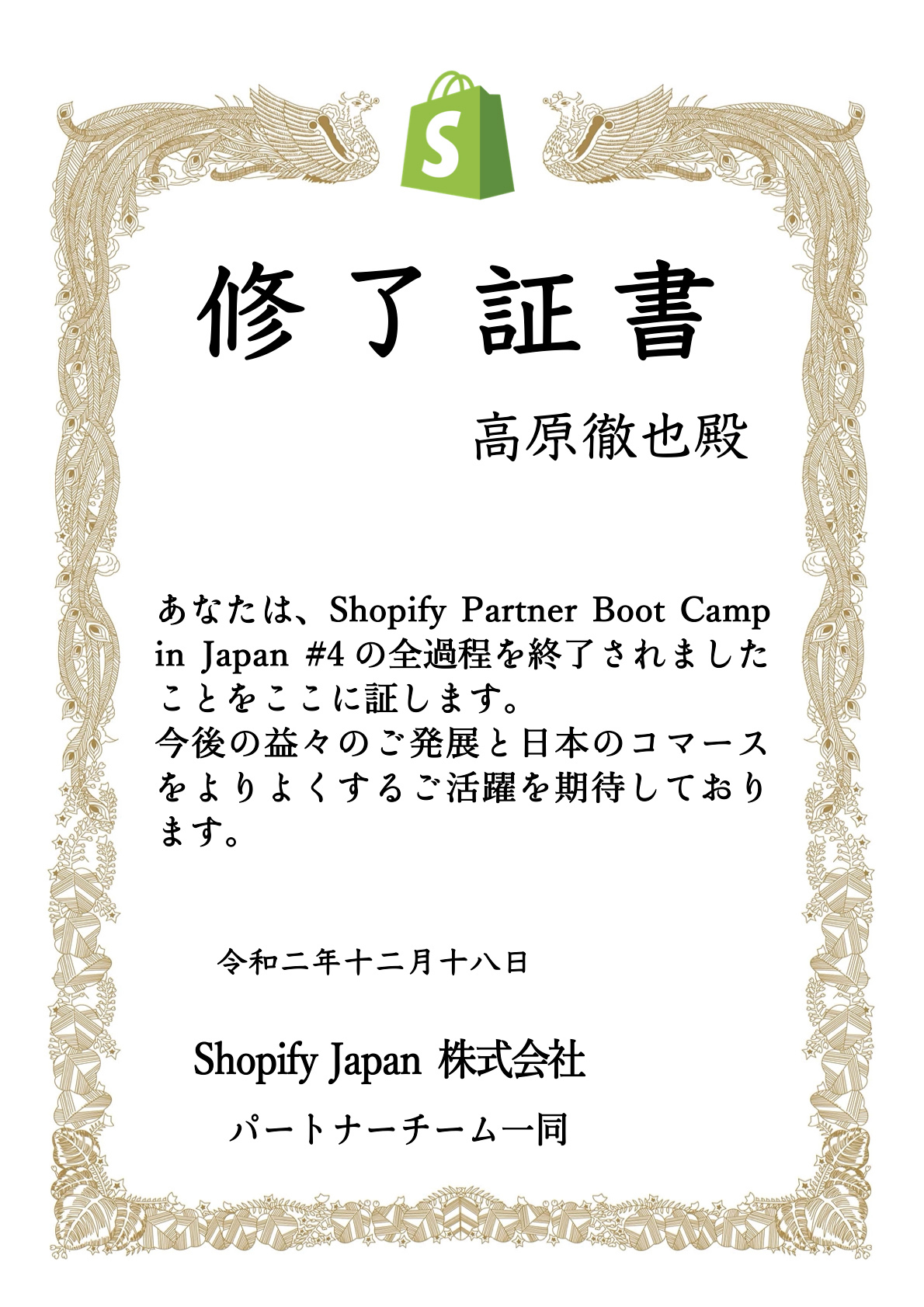
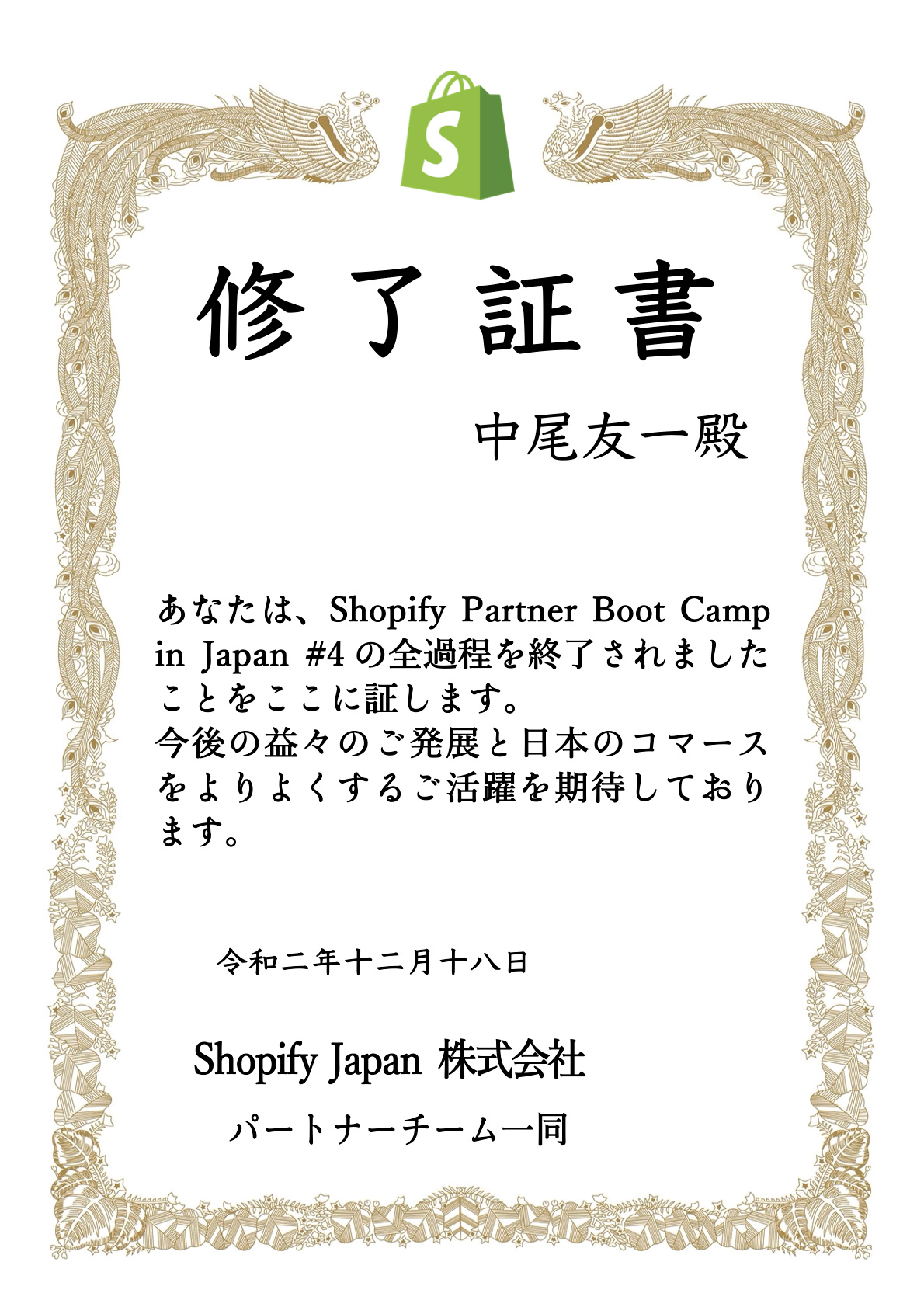
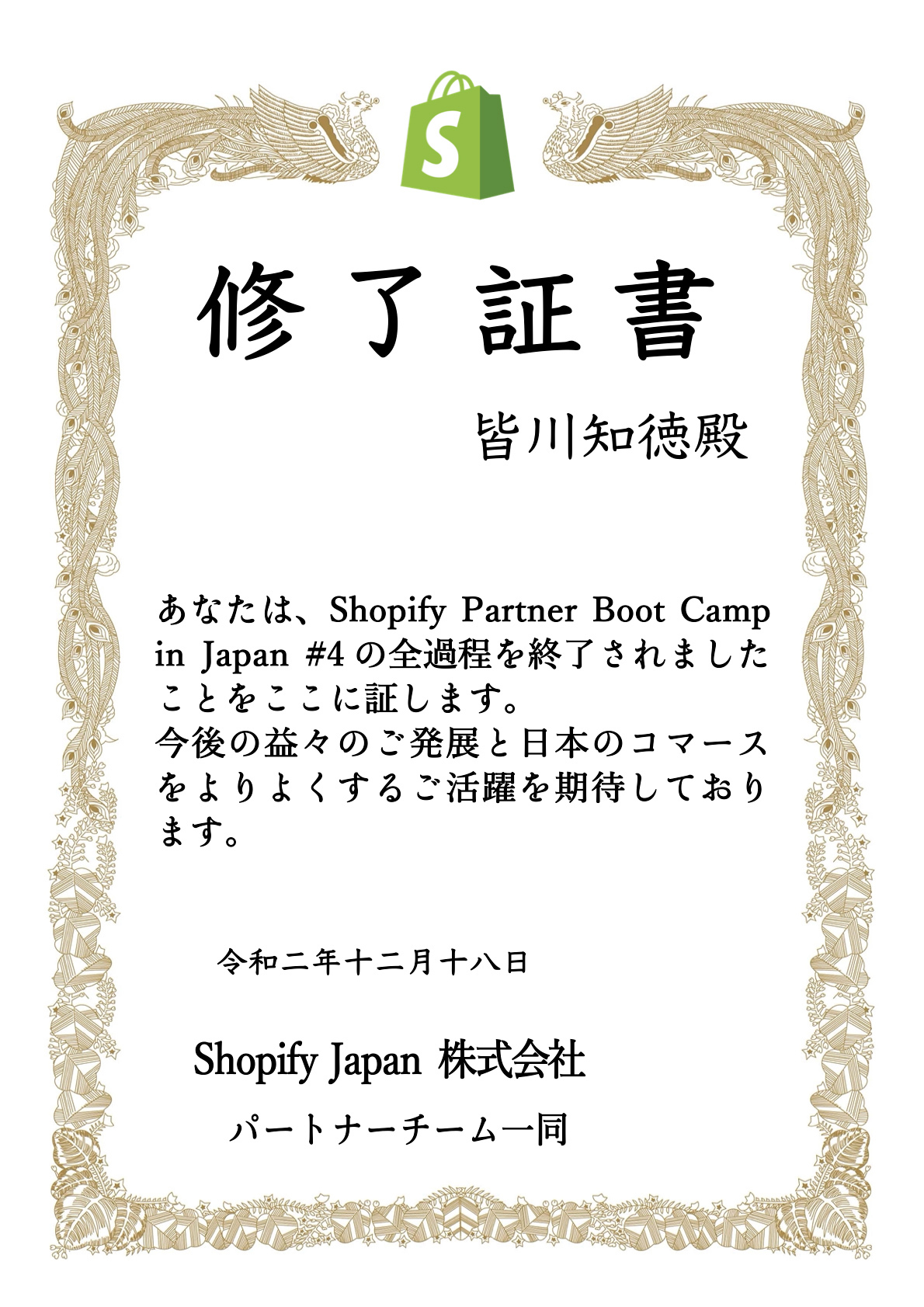







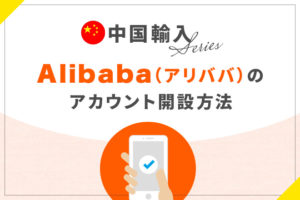
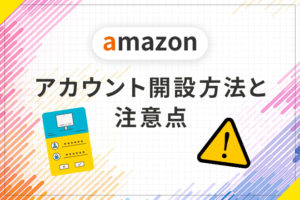




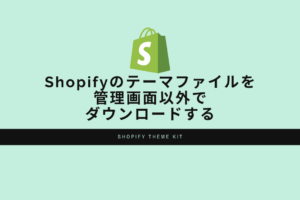

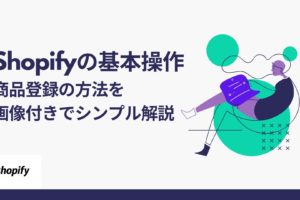

コメントを残す